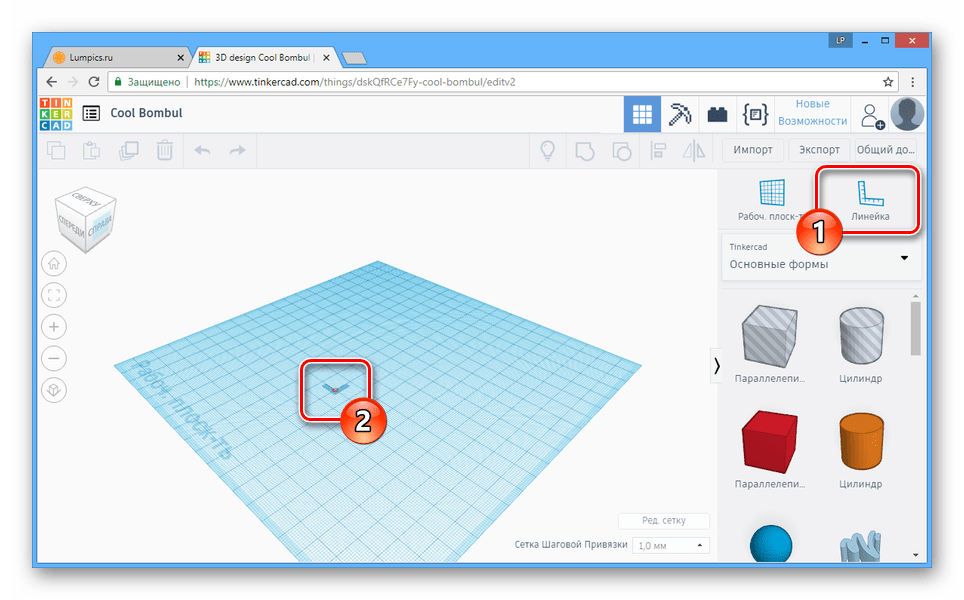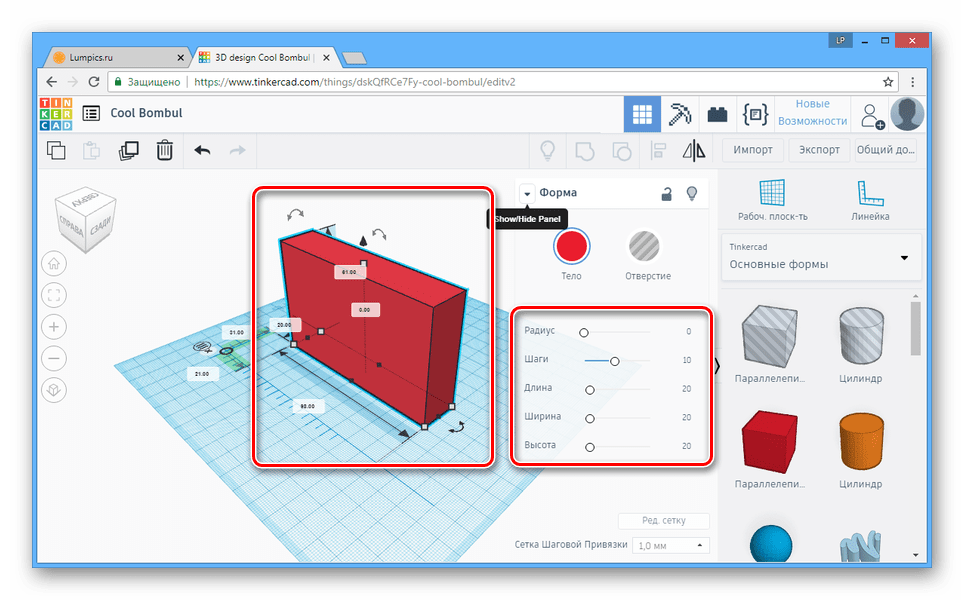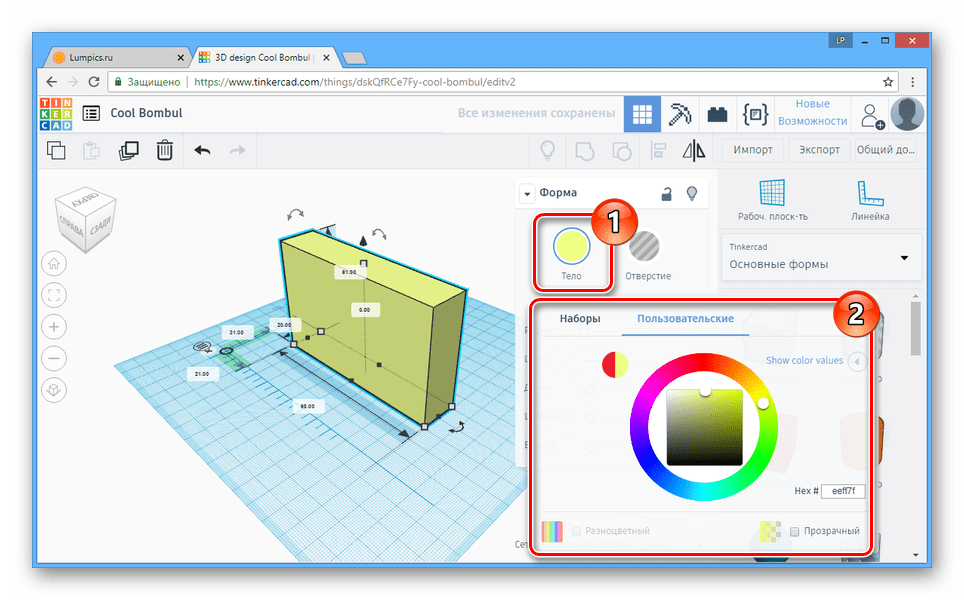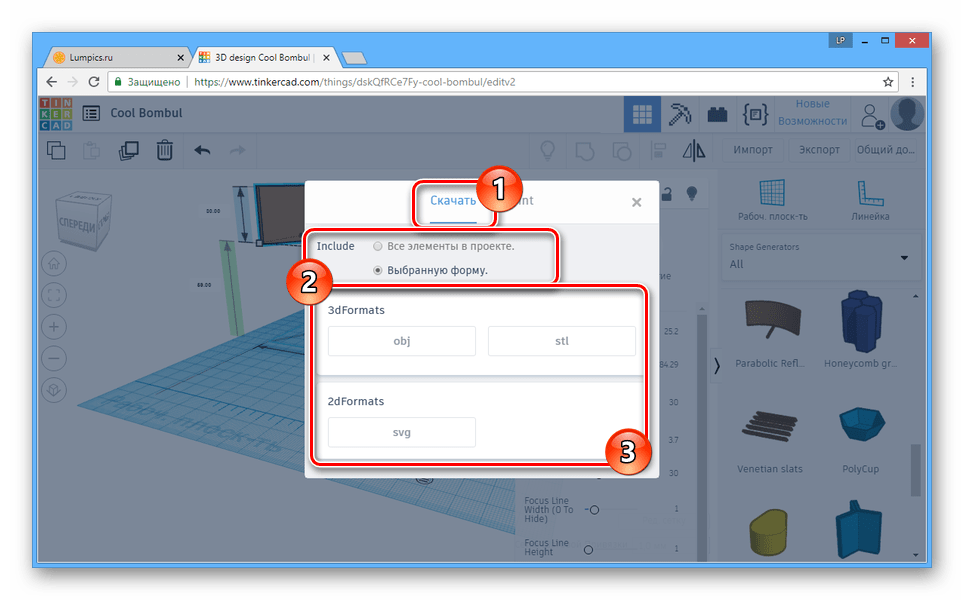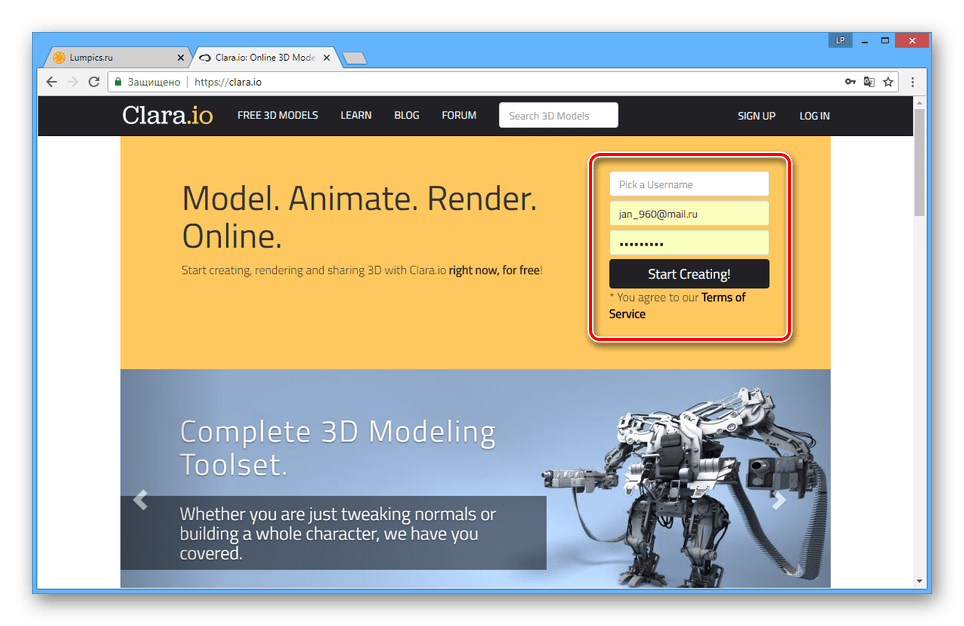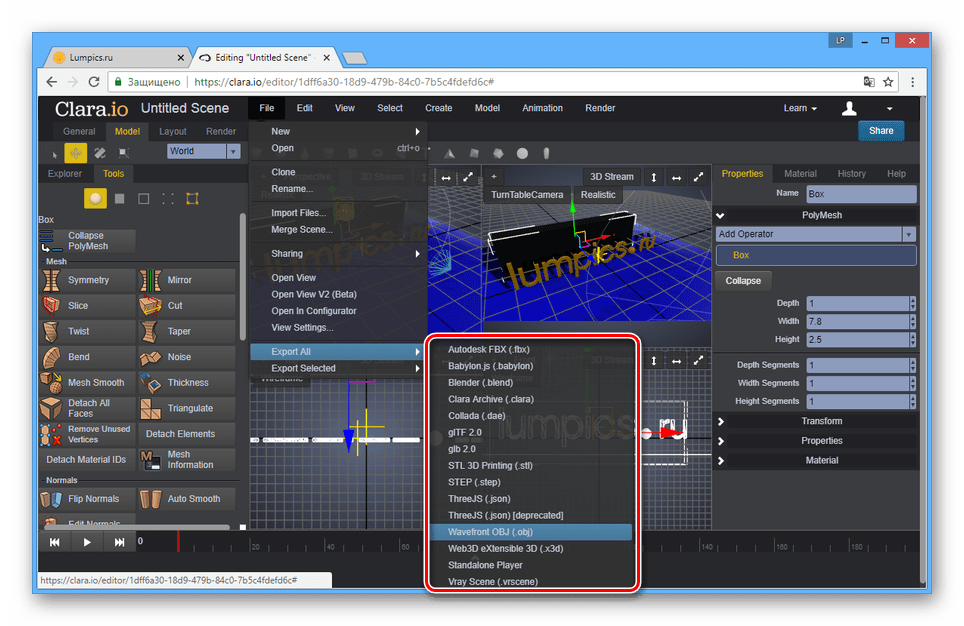Программа для 3D-принтера, подборка из 20 слайсеров для 3D-печати
Ищете программу для 3D-печати? Мы собарли 20 лучших программных инструментов — для новичков и профессионалов. Большинство слайсеров бесплатны.
В этой статье мы расскажем о том, какой слайсер лучше всего выбрать для 3D-печати под каждый из этапов вашей работы. Какой из них лучше для подготовки 3D-модели к печати? А что если надо создать 3D-модель с нуля? А если вы делаете в 3D лишь первые шаги?
Модели для 3D-печати обычно распространяются в файлах формата STL. Чтобы превратить STL-файл в G-код (язык, который понимает 3D-принтер), требуется программа-слайсер. Слайсером она называется потому, что нарезает (to slice — англ.) 3D-модель на множество плоских двумерных слоев, из которых 3D-принтер будет складывать физический объект.
Не бойтесь: мы ответили на все эти вопросы, указав требуемый уровень подготовки для работы с каждой из программ, а также то, где ее можно скачать. Самое замечательное — что большинство из этих программ полностью бесплатны и имеют открытый код.
№1: Cura
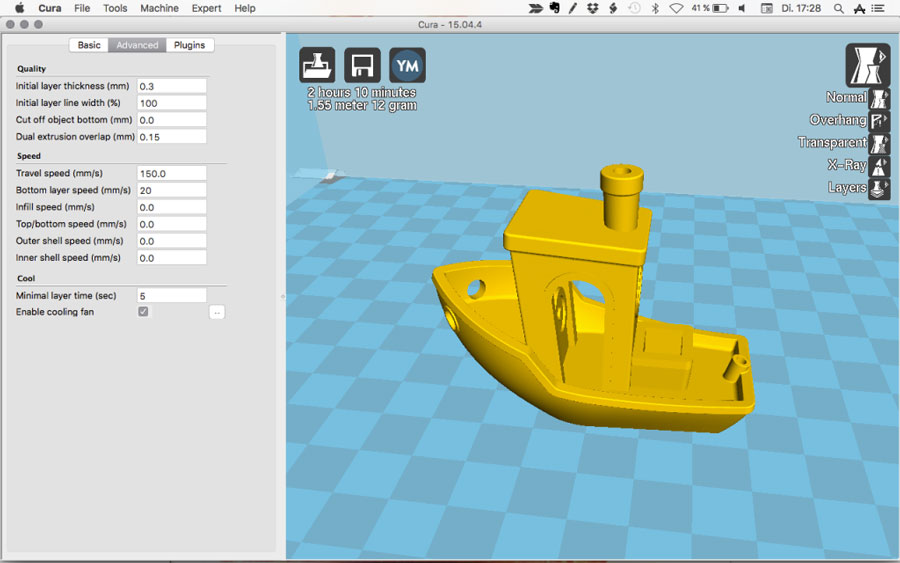
Для начинающих, которым нужнен слайсер, чтобы подготовить STL-файлы для 3D-печати
Cura — это стандартная программа-слайсер для всех 3D-принтеров Ultimaker, но ее можно использовать и с большинством других, включая RepRap, Makerbot, Printrbot, Lulzbot и Witbox. У программы полностью открытый исходный код, ее возможности можно расширять с помощью плагинов.
Эта программа очень легка в использовании и позволяет управлять самыми важными настройками 3D-печати через понятный интерфейс. Начните в режиме Basic — чтобы быстро войти в курс дела и изменить настройки качества печати. Если требуется более тонкий контроль, перейдите в режим Expert.
Программу Cura можно использовать и для прямого управления принтером, но тогда принтер и компьютер должны быть соединены друг с другом.
Загрузить: Cura
Цена: Бесплатно
Системы: PC, Mac, Linux
№2: CraftWare

Для начинающих, чтобы подготовить STL-файлы для 3D-печати
Другая программа-слайсер, разработанная производителем 3D-принтеров, венгерским стартапом CraftUnique, для поддержки своего краудфаундингового аппарата CraftBot. Впрочем, программа работает и с другими принтерами.
Как и в Cura, в CraftWare можно переключиться с «легкого» на «экспертный» режим — в зависимости от того, насколько уверенно вы себя чувствуете. Это яркое приложение, отличающееся наглядной визуализацией G-кода, на которой каждая функция представлена своим цветом. Но самая выдающая особенность — индивидуальная служба поддержки. Насколько нам известно, подобное есть только у платной программы Simplify3D.
Обратите, однако, внимание, что эта программа еще бета, так что ошибки встречаться могут.
Загрузить: CraftWare
Цена: Бесплатно
Системы: PC, Mac
№3: 123D Catch
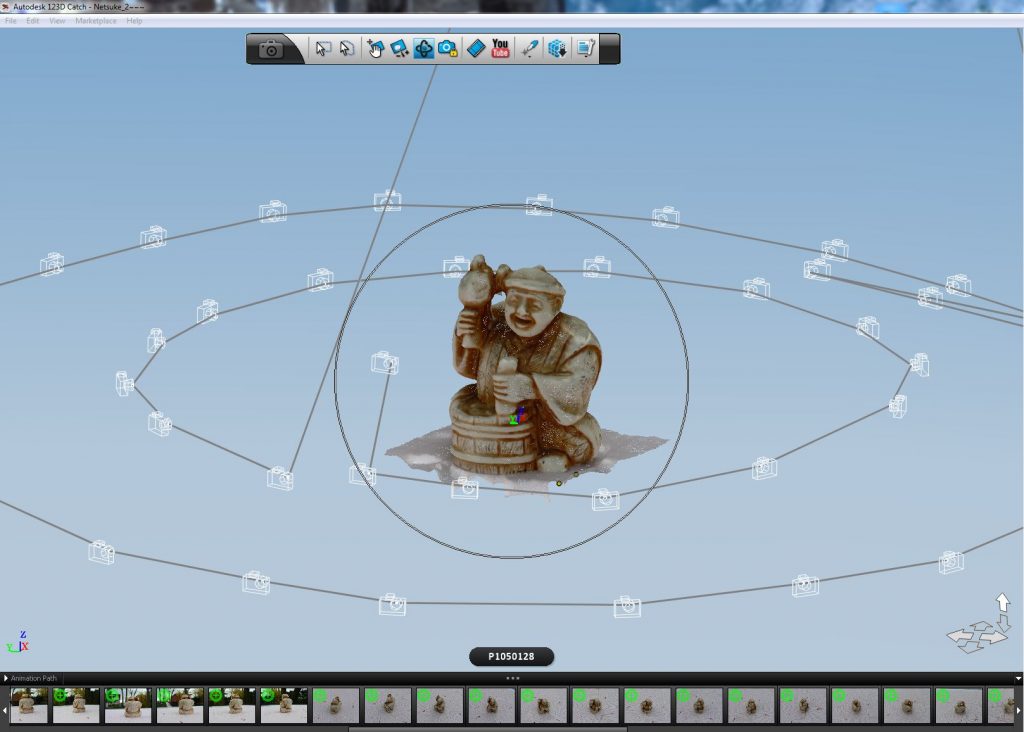
Для начинающих, которые хотят создавать 3D-модели для печати
123D Catch — это бесплатное приложение для настольных Windows-систем, смартфонов и планшетов, которое позволяет преобразовывать снимки объектов в 3D-модель. Снимки можно делать смартфоном/планшетом или цифровой камерой.
Требуется множество фотографий объекта с разных ракурсов — чем больше, тем лучше — после чего из них будет составлена 3D-модель.
123D Catch — в большей степени развлекательное приложение, чем профессиональный инструмент для 3D-печати, но после некоторых танцев с бубном можно добиться хороших результатов, особенно в паре с STL-редактором вроде MeshLab или Meshmixer.
Загрузить: Autodesk 123D Catch
Цена: Бесплатно
Системы: PC, Android, iOS, Windows Phone
№4: 3D Slash
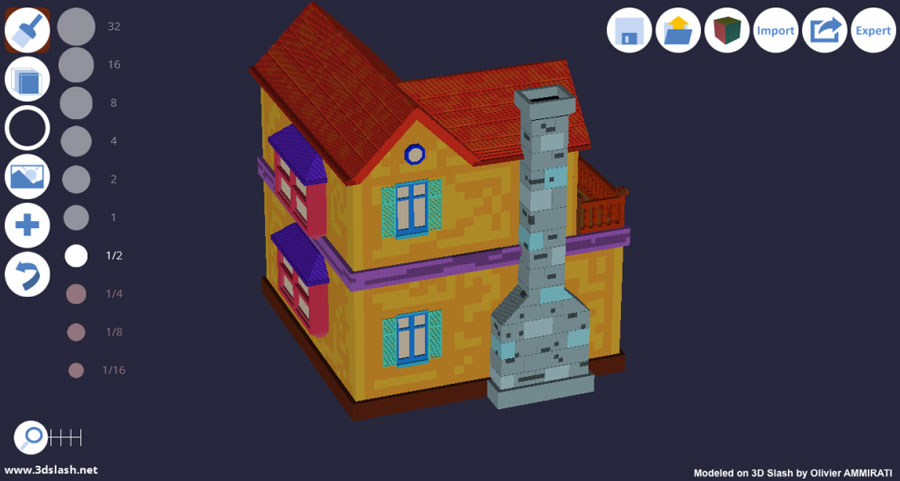
Для начинающих, которые хотят создавать 3D-модели для печати
Это программа для 3D-печати, которая одновременно и удивительно проста, и освежающе нова. С помощью 3D Slash вы можете разрабатывать 3D-модели, пользуясь своими умениями игры в кубики.
Можно начать с большого блока и, подобно виртуальному скульптору, удалять из него маленькие кубки такими инструментами, как молоток или дрель, либо начать с пустого пространства и построить модель из кубиков и других форм. Можно раскрашивать цветами или использовать картинки-шаблоны.
В числе других особенностей стоит упомянуть инструменты для создания логотипов и 3D-текста. Лого-мастер импортирует картинку и создает 3D-модель, а текст-мастер позволяет ввести и отформатировать текст, после чего превратить его в трехмерный.
Рекомендуем!
Загрузить: 3dslash.net
Цена: Бесплатно
Системы: PC, Mac, Linux, браузер
№5: TinkerCAD
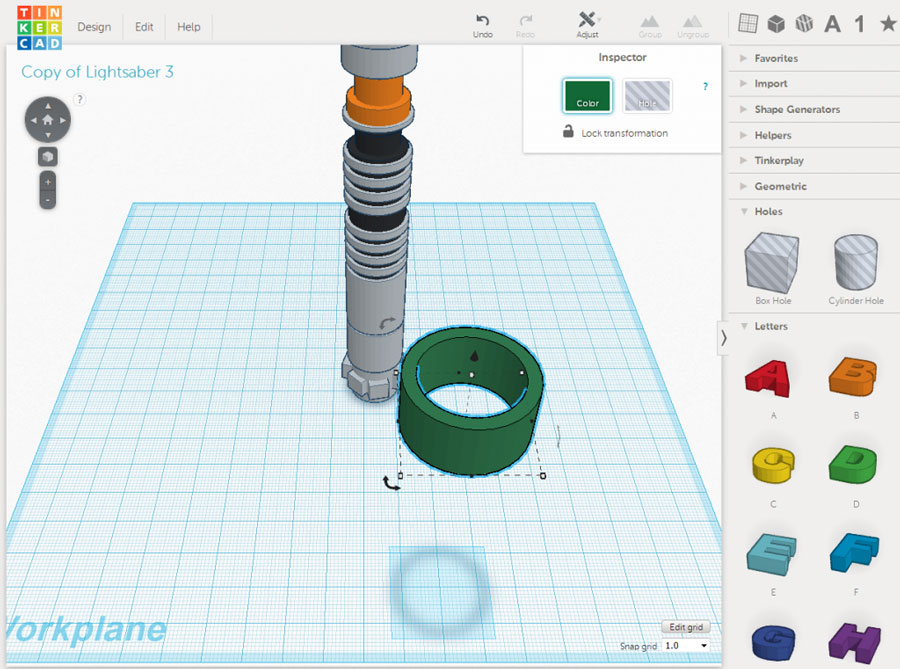
Для начинающих, которые хотят создавать 3D-модели для печати
TinkerCAD — это онлайн-система автоматизированного проектирования (CAD) для 3D-печати, которая является хорошей отправной точкой для начинающих. Поскольку ее возможности по сравнению с Blender, FreeCAD и SketchUp ограничены, многие пользователи через какое-то время переключаются на более мощные инструменты.
Как и в 3D Slash, здесь вы можете строить модели из базовых форм. При этом, в отличие от 3D Slash, TinkerCAD позволяет создавать векторные фигуры в 2D и преобразовывать их в трехмерные модели.
Заходите: Autodesk TinkerCAD
Цена: Бесплатно
Системы: Браузер
№6: 3DTin
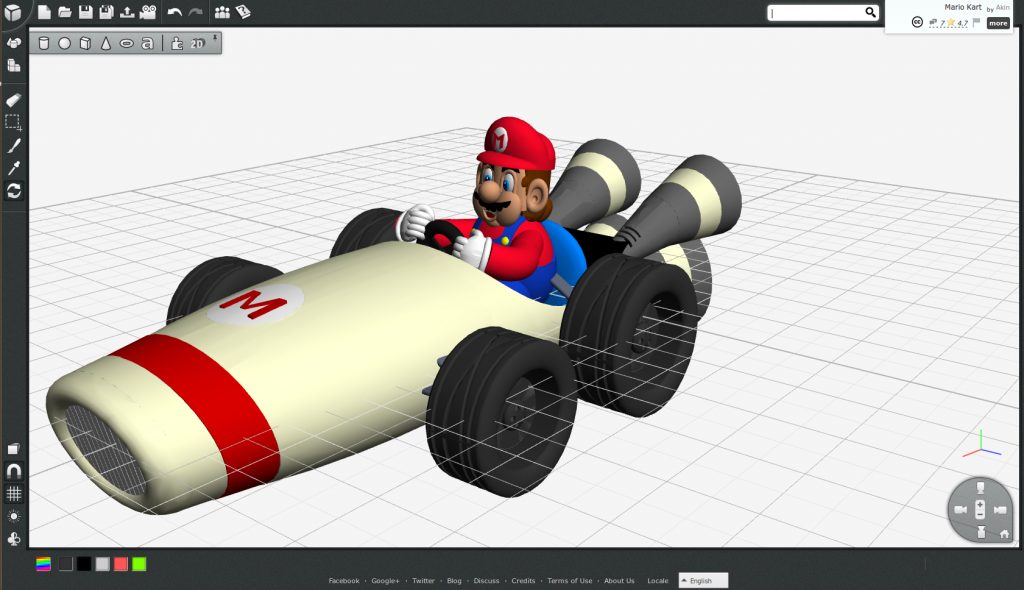
Для начинающих, которые хотят создавать 3D-модели для печати
3DTin — другой простой и интуитивный онлайн-инструмент, великолепный выбор для совсем начинающих в деле 3D-моделирования. Все, что вам нужно, — это браузер Chrome или Firefox с включенной WebGL.
Выбираете из огромной библиотеки шаблонов 3D-форму и добавляете ее к своему эскизу. Все эскизы хранятся в облаке, доступ к ним свободен, если вы чтите лицензию Creative Commons. Всё может быть экспортировано в форматы STL или OBJ.
Заходите: 3DTin
Цена: Бесплатно
Системы: Браузер
№7: Sculptris

Sculptris — виртуальный инструмент для ваяния, с фокусом на концепцию модельной глины. Это фантастическая программа 3D-моделирования, если ваша главная задача — создавать статуэтки. Например, вы можете изготовить бюст своего любимого персонажа из видеоигры или комикса. Программа Sculptris абсолютно бесплатна и позиционирует себя как ступень к более сложному (и дорогому) инструменту ZBrush.
Загрузить: Pixologic Sculptris
Цена: Бесплатно
Системы: PC, Mac
№8: ViewSTL
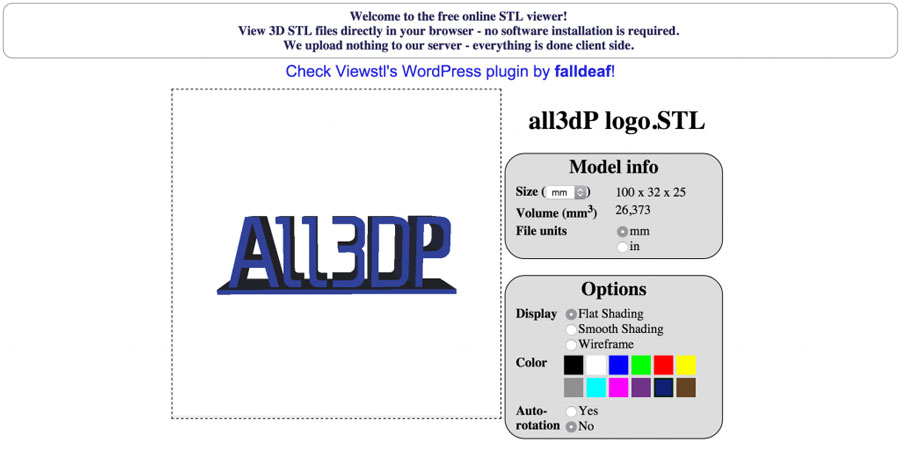
Для начинающих, которые хотят просматривать STL-файлы
Использовать ViewSTL — это самый легкий способ просматривать STL-файлы. Просто открываете интернет-страницу и перетаскиваете STL на поле в точечках.
Онлайн-просмотрщик STL позволяет отображать модель в одном их трех видов: плоское затенение (для быстрого просмотра), плавное затенение (для высококачественного изображения) и каркас.
Заходите: ViewSTL
Цена: Бесплатно
Системы: Браузер
№9: Netfabb Basic
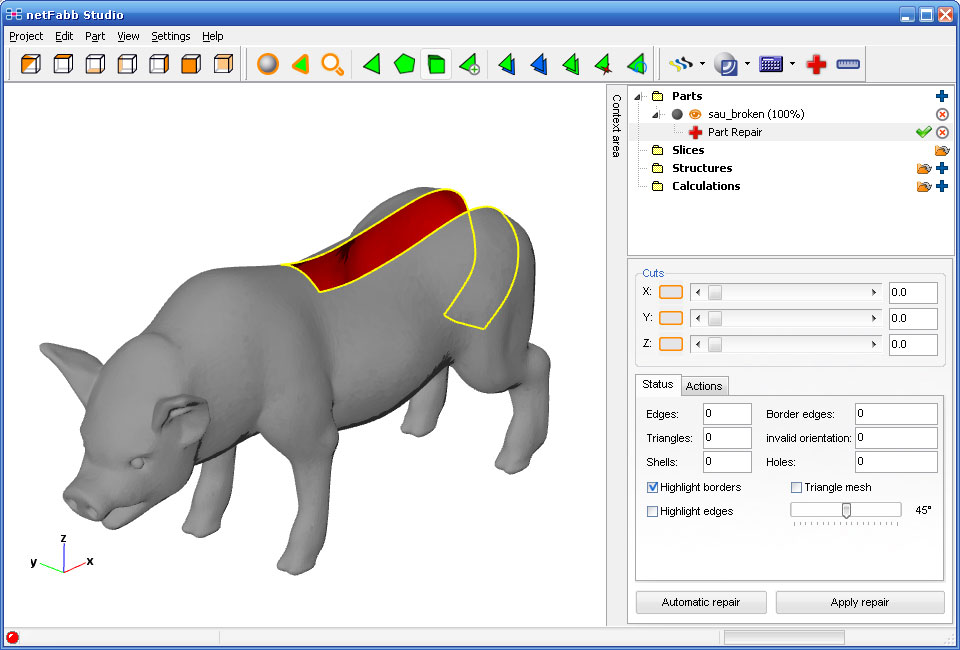
Для продолжающих, чтобы подготовить STL-файлы для 3D-печати
Netfabb Basic — это слайсер для 3D-печати с некоторыми приятными особенностями, которые позволяют анализировать, «чинить» и редактировать STL-файлы до перехода на этап нарезки модели.
Хороший выбор, если требуется нечто большее, чем просто слайсер, и вы хотите иметь возможность быстро исправлять STL-файлы, не изучая таких программ, как MeshLab или Meshmixer.
И пусть слово «Basic» в названии вас не смущает: на самом деле Netfabb Basic — очень мощный инструмент для 3D-печати. Он «базовый» лишь в том смысле, что стоит не € 1500, как Netfabb Professional!
Загрузить: netfabb.de
Цена: Бесплатно
Системы: PC, Mac, Linux
№10: Repetier
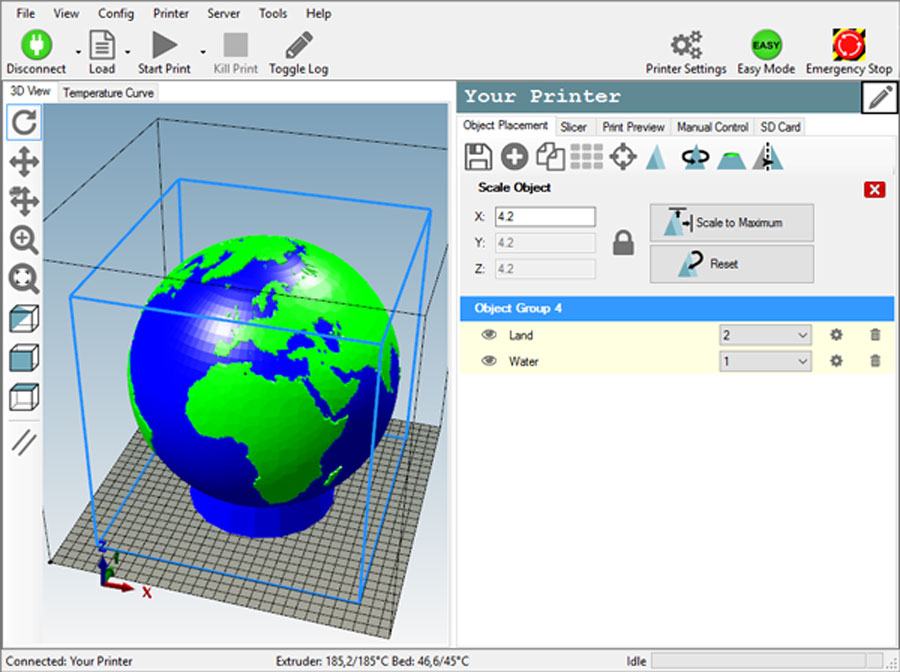
Для продолжающих, чтобы подготовить STL-файлы для 3D-печати
Если вы готовы перейти на следующий уровень программ-слайсеров для 3D-принтеров, но хотите остаться в рамках открытого исходного кода, вам следует обратить внимание на Repetier. Это прадедушка программ для 3D-печати и фаворит сообщества RepRap.
На сегодняшний день программа семимильными шагами продвигается от уровня для продолжающих к продвинутым пользователям. Укомплектованная по схеме «всё в одном», она поддерживает до 16 экструдеров, мультинарезку через плагины, а также практически все 3D-принтеры послойного наплавления, которые можно встретить на рынке. Будьте готовы поколдовать!
Более того, Repetier Host работает через Repetier Server удаленно, так что управление 3D-принтером возможно через браузер, планшет или смартфон.
Загрузить: Repetier
Цена: Бесплатно
Системы: PC, Mac, Linux
№11: FreeCAD
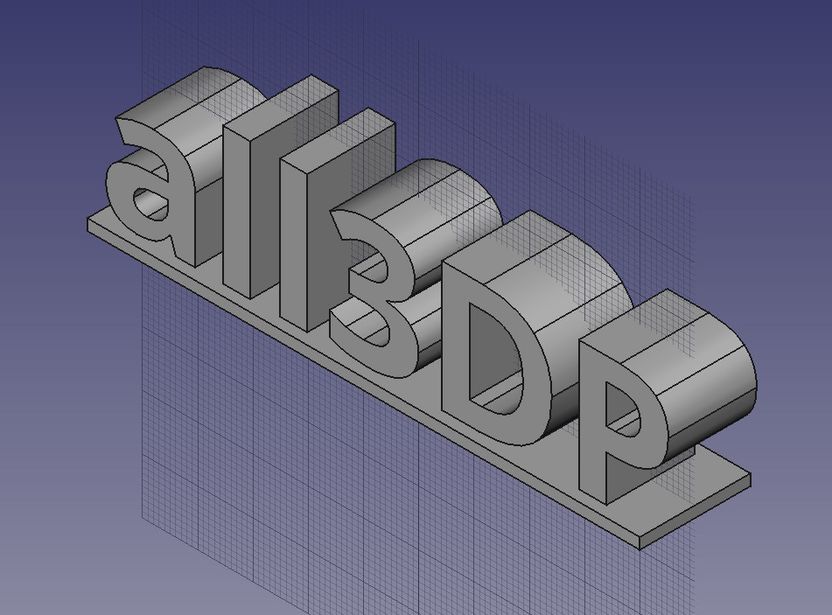
Для продолжающих, которые хотят создавать 3D-модели для печати
FreeCAD — это обладающая богатыми возможностями CAD-программа, отличный вариант для развития у себя дизайнерских способностей. Если говорить более технически, то эта программа параметрического 3D-моделирования позволяет с легкостью менять проект, откатываясь по истории модели и редактируя параметры.
Загрузить: freecadweb.org
Цена: Бесплатно
Системы: PC, Mac, Linux
№12: SketchUp
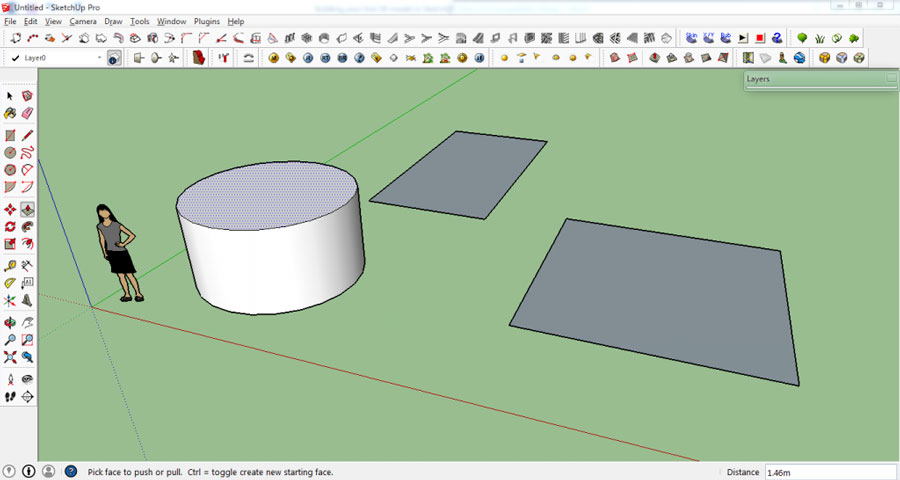
Для продолжающих, которые хотят создавать 3D-модели для печати
SketchUp — совершенная комбинация простоты и функциональности, с дружественным интерфейсом и относительно плоской кривой обучения (т.е. как растет опыт с потраченным временем), идеальный вариант программы для разработки трехмерных моделей.
Версия Make SketchUp бесплатна, и в ней будет все, что вам потребуется для 3D-моделирования, если вы вдобавок загрузите и установите бесплатный модуль для экспорта STL. Существует также профессиональное издание для архитекторов, дизайнеров по интерьеру и инженеров.
Загрузить: sketchup.com
Цена: Бесплатно (SketchUp Make), $695 (SketchUp Pro)
Системы: PC, Mac, Linux
№13: 3D-Tool Free Viewer
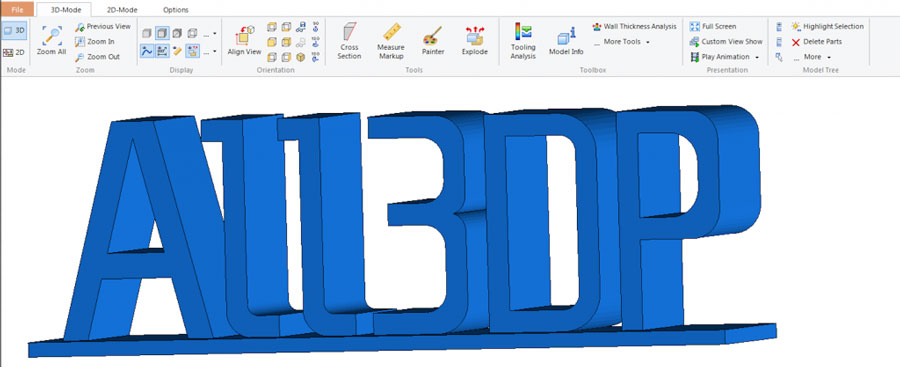
Для продолжающих, которые хотят просматривать и проверять STL-файлы
3D-Tool Free Viewer — навороченный инструмент, который в числе прочего позволяет проверять структурную целостность и печатаемость вашего файла. С помощью функции Cross-Section, например, вы можете посмотреть на модель изнутри и проверить толщину стенок. Очень полезно, если вы, прежде чем печатать, хотите проверить свой STL-файл на наличие убийственных ошибок.
Загрузить: 3D-Tool
Цена: Бесплатно
Системы: PC
№14: Meshfix
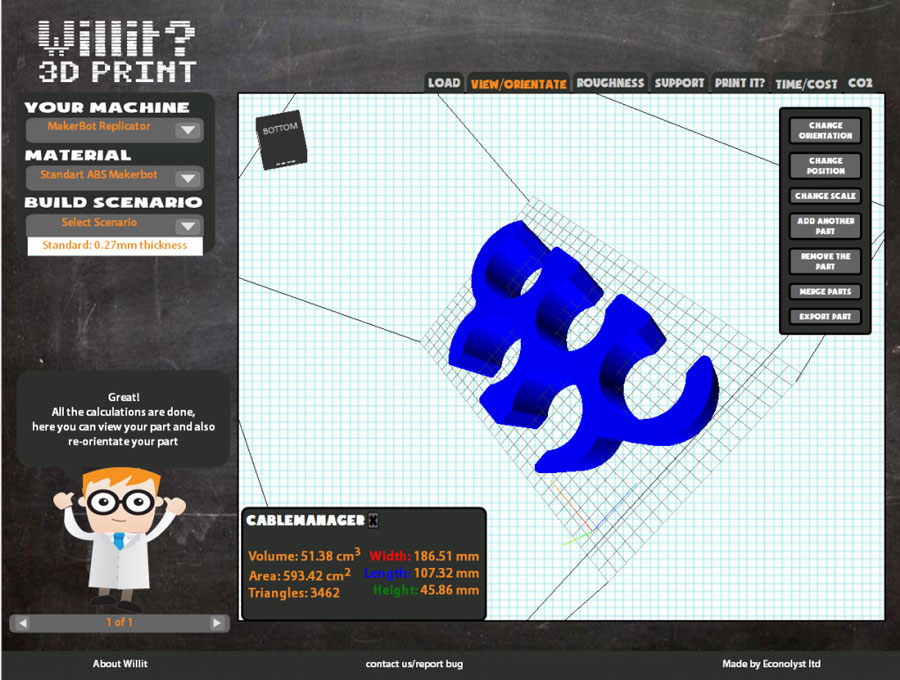
Для продолжающих, которые хотят проверять STL-файлы
Meshfix — онлайн-инструмент для 3D-печати, который проверит вашу модель на предмет ошибок.
Заходите: Sourceforge
Цена: Бесплатно
Системы: Браузер
№15: Simplify3D
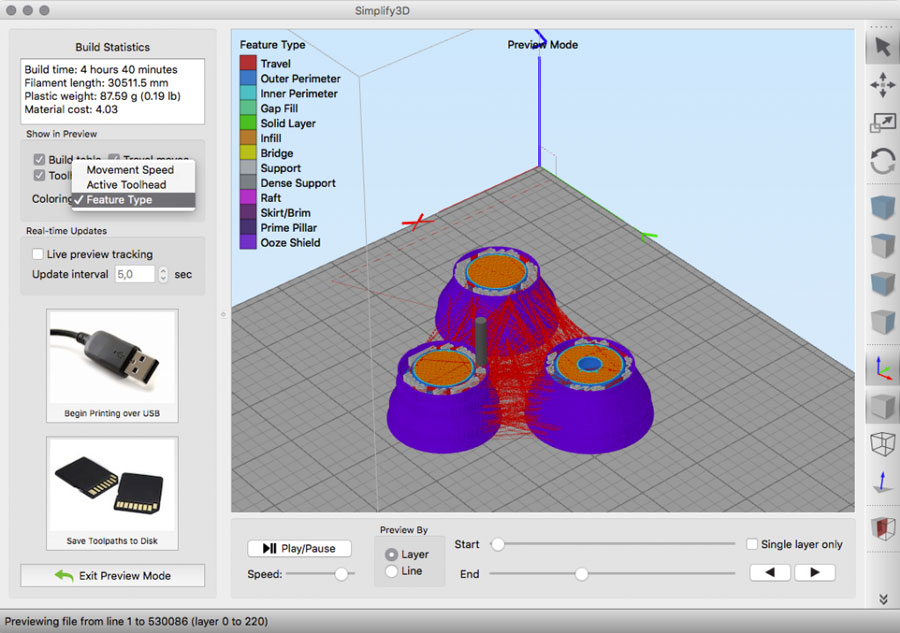
Для профессионалов, чтобы подготовить STL-файлы для 3D-печати
Simplify3D — это не просто программа-слайсер, это настоящий швейцарский нож для 3D-печати. Гибкий алгоритм проверяет модель на наличие проблем, исправляет их, показывает превью процесса печати (идеально для выявления потенциальных проблем) и затем нарезает ее.
Этот слайсер предлагает лучшие среди конкурентов варианты шаблонов заполнения. Для моделей, в которых требуются поддержки, Simplify3D создаст соответствующие структуры самостоятельно и предоставит вам полный контроль за их размещением. Для принтеров с двойным экструдером, при печати разными материалами поможет мастер Dual Extrusion, в результате чего, например, удалить растворяемый филамент будет легче.
Программа Simplify3D поддерживает 90% имеющихся в продаже современных настольных 3D-принтеров и совместима с прошивками Marlin, Sprinter, Repetier, XYZprinting, FlashForge, Sailfish и MakerBot. Simplify3D можно использовать и для прямого управления принтером, но тогда принтер и компьютер должны быть соединены друг с другом.
Загрузить: simplify3d.com
Цена: $149
Системы: PC, Mac, Linux
№16: Slic3r
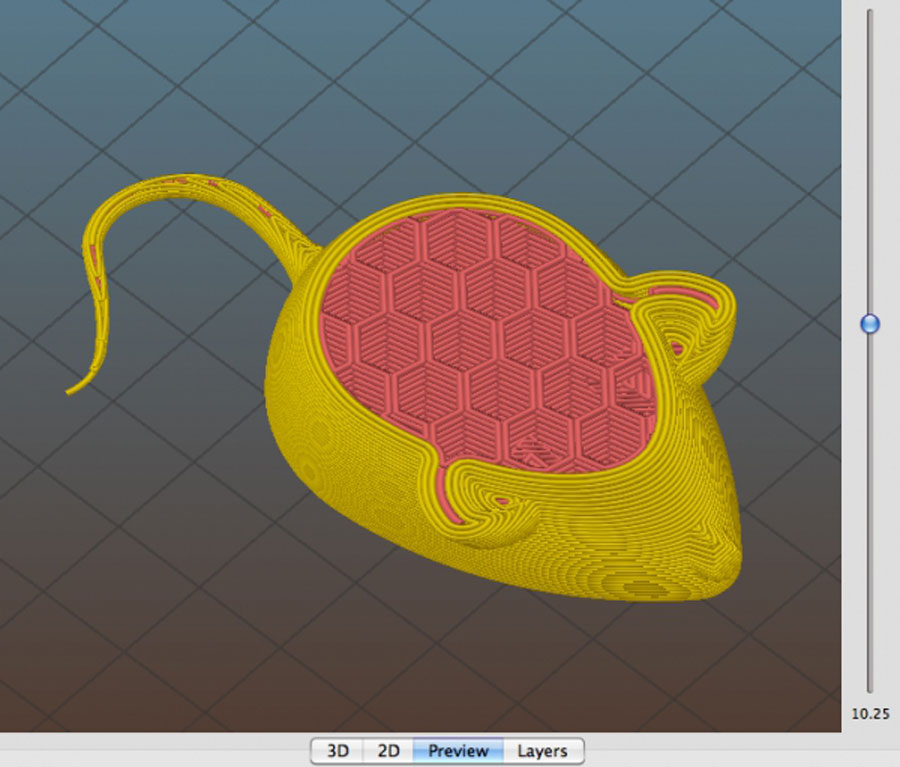
Для профессионалов, чтобы подготовить STL-файлы для 3D-печати
Slic3r — слайсер с открытым исходным кодом, обладающий репутацией носителя супернового функционала, которого еще нигде не встретишь. Текущая версия программы умеет показывать модель с множества ракурсов, так что пользователь получает лучшие возможности предпросмотра.
Там также есть невероятное трехмерное сотовое заполнение — первый такого рода паттерн, который может распространяться на несколько слоев, а не повторяться, как штамп. Это существенно повышает прочность внутреннего заполнения модели и финальной распечатки.
Другая возможность — прямая интеграция с Octoprint. Когда файлы на десктопе пользователя нарезаны, они могут быть одним кликом напрямую загружены в Octoprint.
Загрузить: Slic3r
Цена: Бесплатно
Системы: PC, Mac, Linux
№17: Blender
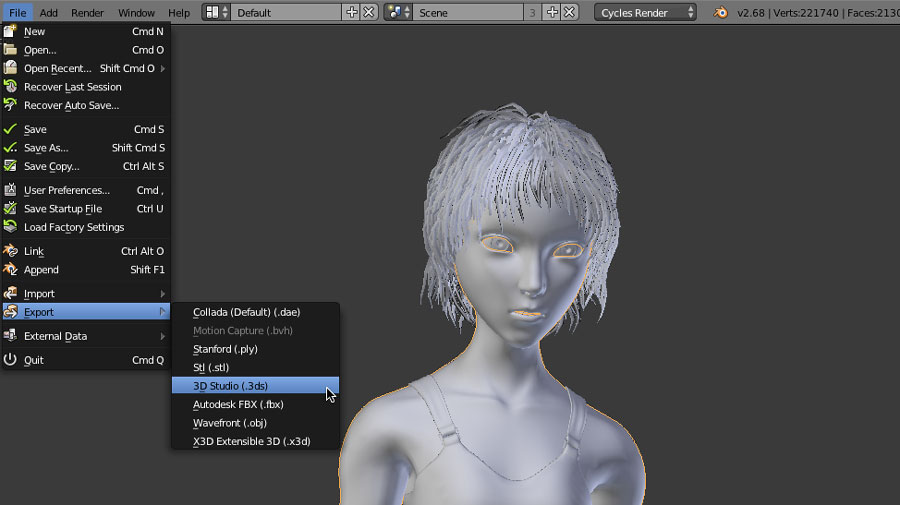
Для профессионалов, которые хотят создавать 3D-модели для печати
Blender — популярная система автоматизированного проектирования (CAD) с крутой кривой обучения. Совсем не лучший выбор для новичков, зато то что надо, если вы вполне поднаторели и нуждаетесь в чем-то более сложном для моделирования и печати.
Если вкратце, Blender — один из самых мощных существующих инструментов. Его сообщество всегда готово прийти на помощь, существует масса обучающих материалов. А еще у него открытый код, так что энтузиасты часто пишут расширения, чтобы сделать его еще лучше и мощнее.
Загрузить: blender.org
Цена: Бесплатно
Системы: PC, Mac, Linux
№18: MeshLab
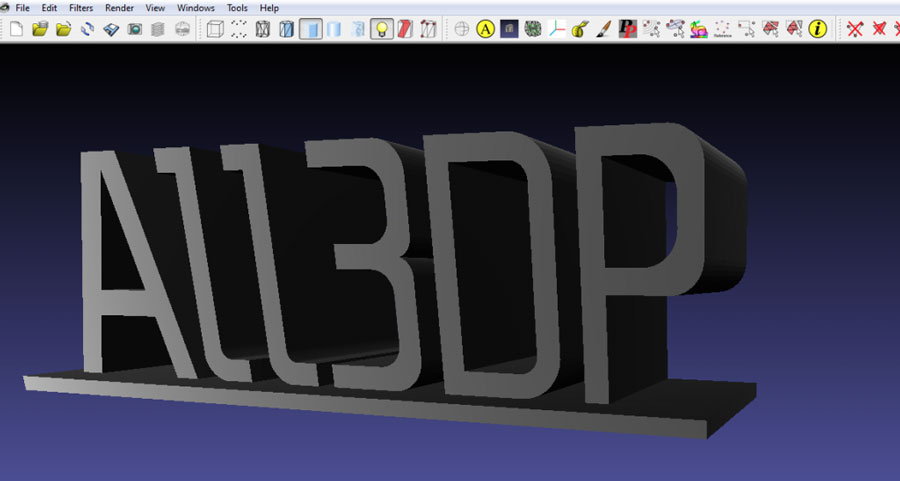
Для профессионалов, чтобы подготовить STL-файлы для 3D-печати
MeshLab — продвинутый STL-редактор. Он позволяет удалять части 3D-модели, сливать две модели в одну, залатывать дыры. Если вам нужна программа для модификации моделей для 3D-печати или каких-то «ремонтных» работ, MeshLab — правильный выбор.
Загрузить: MeshLab на Sourceforge
Цена: Бесплатно
Системы: PC, Mac, Linux
№19: Meshmixer
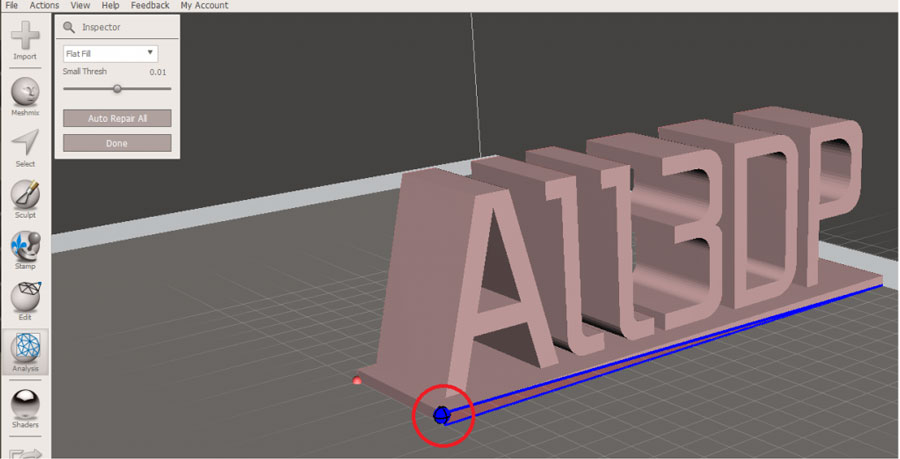
Для профессионалов, чтобы подготовить STL-файлы для 3D-печати
Meshmixer — суперпродвинутая программа 3D-печати для просмотра, проверки, редактирования и ремонтирования STL-файлов. Она особенно хороша для выявления потенциальных проблем и автоматического их исправления. Например, она покажет стенки толщиной в лист бумаги, которые могут привести к проблемам при 3D-печати. Meshmixer является частью семейства программного обеспечения 3D-принтеров Autodesk, поэтому должна хорошо работать в связке с инструментами вроде TinkerCAD.
Загрузить: Autodesk Meshmixer
Цена: Бесплатно
Системы: PC, Mac
№20: OctoPrint
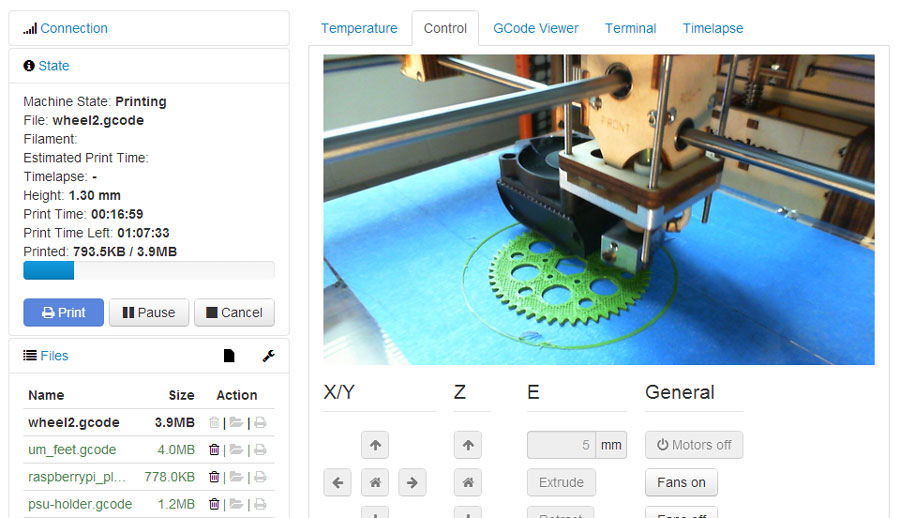
Для профессионалов, которым требуется беспроводное управление 3D-принтером
Octoprint — это «просто» программа-хост для 3D-принтера, которая позволяет запускать, приостанавливать или прерывать задания на 3D-печать. В сочетании с устройствами, поддерживающими Wi-Fi, она служит отличным монитором для удаленного наблюдения за процессом 3D-печати.
Octoprint понимает G-коды практически всех 3D-принтеров и слайсеров и включает в себя gCodeVisualizer для визуализации этого кода перед печатью или во время нее.
Если вы хотите работать вдали от вашего 3D-принтера и управлять им дистанционно, Octoprint — это лучшее из того, что можно найти.
Загрузить: octoprint.org
Цена: Бесплатно
Системы: PC, Mac, Linux
Источник
Бесплатные программы для 3D-моделирования
Бесплатные программы для 3D-моделирования

Программ для 3D-моделирования много: платных, бесплатных, простых, сложных. Одним словом, разобраться в их многообразии довольно нелегко, поэтому мы подготовили для вас краткий обзор бесплатных программ для 3D-моделирования. Выбирайте, пробуйте и творите в 3D! А если знаете еще бесплатный софт, который стоит включить в статью, пишите нам и мы добавим.
Autodesk 123D
По словам Кристиана Прамука, менеджера Autodesk, отличительным признаком Autodesk 123 Design является понятный и интуитивный дизайн, что позволит даже пользователям с базовыми (а то и нулевыми) навыками моделирования работать с программой. В Autodesk 123 D вы сможете создавать 3D-объекты, используя набор базовых форм и их модификаций. Стоит также отметить, что в программе имеется целый ряд уже готовых объектов для редактирования.
Autodesk 123 Design совместим с 123D Sculpt, 123D Catch, 123D Make, поддерживается на Windows, Mac и iOS (iPad).
Blender
Наверное, это одна из самых популярных программ для 3D-моделирования с открытым кодом, доступная для большинства операционных систем. В Blender есть все основные инструменты 3D-моделирования, которые используются в профессиональных 3D-редакторах. Также доступны базовые объекты — кольца, кубы, цилиндры и так далее. Возможно также расширить функционал за счет подключения различных плагинов. Программа регулярно обновляется.
BRL-CAD
Эта кроссплатформенная система для 3D-моделирования с открытым кодом включает в себя интерактивный геометрический редактор, параллельную трассировку лучей, рендеринг и геометрический анализ. Программа работает на платформах BSD, Irix, Linux, Mac OS X, Solaris, and Windows.
K-3D
Это редактор для работы с трехмерными изображениями: как для их редактирования, так и для создания их с нуля, используя базовые геометрические фигуры. Поддерживает такие форматы файлов как OBJ, GTS, RAW, JPEG, PNG и TIFF. Также предусмотрены различные плагины для расширения спектра возможностей.
MakeHuman
Как становится очевидно из названия, эта программа 3D-моделирования с открытым кодом специализируется на быстром создании 3D-моделей людей. Она постоянно обновляется и совершенствуется. Работа в ней начинается с шаблонной модели человека в виртуальном пространстве, на основе которой затем вы создаете своего персонажа. Готовую модель вы можете экспортировать в одном из предложенных форматов: OBJ, MHX, BVH, DAE.
MeshLab
Эта программа более популярна в технических областях 3D-разработок и обработки данных. Ее основная цель — помощь в обработке типичных (не маленьких) неструктурированных трехмерных моделей, полученных в результате 3D-сканирования. Программа хорошо справляется со следующими задачами: редактирование, очищение, восстановление, проверка, визуализация и конвертирование подобных моделей.
OpenSCAD
Это программа для создания твердых 3D CAD моделей, доступная для Linux / UNIX, Windows и Mac OS X. OpenSCAD — это некий компилятор, который дает возможность дизайнеру полный контроль над процессом моделирования, изменяя и настраивая доступные параметры. В программе доступны два метода моделирования: конструктивная стереометрия (CSG) и формирование объекта 2D-контуром. OpenSCAD работает с файлами форматов DXF, STL и OFF.
Sculptris
Это относительно простая программа 3D-моделирования, основанная по принципу лепки. Роль скульптора выполняют виртуальные кисти с различными профилями и разной силой, характер воздействия для каждой кисти настраиваем, что дает широкие возможности для дизайнера. Программа поддерживает экспорт и импорт файлов формата OBJ.
SketchUp
Google SketchUp это бесплатная интуитивно понятная программа для 3D-моделирования, которой вполне эффективно могут пользоваться как продвинутые пользователи, так и новички. Существует две версии Google SketchUp: бесплатная и платная. Одними из недостатков бесплатной версии является отсутствие продвинутого функционала, доступного в других аналогичных программах, и невозможность экспорта в форматы CAD.
TinkerCAD
Этот инструмент 3D-моделирования интересен тем, что для работы с ним не требуется ничего устанавливать, будет достаточно лишь браузера с поддержкой WebGL (Chrome, Firefox). С помощью TinkerCAD вы можете создавать 3D-модели прямо в окне браузера, сохранять свои проекты как на сервере, так и загрузив их на свой компьютер в виде файлов с расширением STL. Сервис бесплатен лишь для некоммерческого использования.
Wings3D
Это также бесплатная программа с открытым кодом. Она помогает создавать и текстурировать модели с малым и среднем количеством полигонов. Приятно в ней то, что она импортирует и экспортирует в различные форматы: 3DS, STL, OBJ и другие. Также к отличительным признакам можно отнести контекстное меню. Также вас могут порадовать настраиваемый интерфейс и наличие горячих клавиш.
Если у вас есть 3D-модель, присылайте ее нам на расчет стоимости. Или просто задайте все возникшие вопросы по телефону 8 (800) 550 40 45, напишите на почту [email protected] или воспользуйтесь формой обратной связи:
Политика конфиденциальности и Пользовательское соглашение
Читайте также
Трехмерное моделирование в современном мире / Habr
Сегодня я расскажу вам о том, что такое 3D-моделирование, каким оно бывает, где его применяют и с чем его едят. Эта статья в первую очередь ориентирована на тех, кто только краем уха слышал, что такое 3D-моделирование, или только пробует свои силы в этом. Поэтому буду объяснять максимум «на пальцах».Сам я технический специалист и уже более 10 лет работаю с 3D-моделями, поработал более чем в 10ке различных программ разных классов и назначений, а также в различных отраслях. В связи с этим накопился определенный helicopter view на эту отрасль, с чем и хотел с вами поделиться.
3D-моделирование прочно вошло в нашу жизнь, частично или полностью перестроив некоторые виды бизнеса. В каждой отрасли, в которую 3D-моделирование принесло свои изменения, имеются как свои определенные стандарты, так и негласные правила. Но даже внутри одной отрасли, количество программных пакетов бывает такое множество, что новичку бывает очень трудно разобраться и сориентироваться с чего начинать. Поэтому, для начала давайте разберем какие же бывают виды 3D-моделирования и где они применяются.
Можно выделить 3 крупные отрасли, которые сегодня невозможно представить без применения трехмерных моделей. Это:
- Индустрия развлечений
- Медицина (хирургия)
- Промышленность
С первой мы сталкиваемся почти каждый день. Это фильмы, анимация и 90% компьютерных игр. Все виртуальные миры и персонажи созданы с помощью одного и того же принципа — полигонального моделирования.
Полигонами называются вот эти треугольники и четырехугольники.
Чем больше полигонов на площадь модели, тем точнее модель. Однако, это не значит, что если модель содержит мало полигонов (low poly), то это плохая модель, и у человека руки не оттуда. Тоже самое, нельзя сказать про то, что если в модели Over999999 полигонов (High poly), то это круто. Все зависит от предназначения. Если, к примеру, речь идет о массовых мультиплеерах, то представьте каково будет вашему компьютеру, когда нужно будет обработать 200 персонажей вокруг, если все они high poly?
Полигональное моделирование происходит путем манипуляций с полигонами в пространстве. Вытягивание, вращение, перемещение и.т.д.
Пионером в этой отрасли является компания Autodesk (известная многим по своему продукту AutoCAD, но о нем позже).
Продукты Autodesk 3Ds Max, и Autodesk Maya, де-факто стали стандартом отрасли. И свое знакомство с 3D моделями, будучи 15-летним подростком, я начал именно с 3Ds Max.
Что же мы получаем на выходе сделав такую модель? Мы получаем визуальный ОБРАЗ. Геймеры иногда говорят: «я проваливался под текстуры» в игре. На самом деле вы проваливаетесь сквозь полигоны, на которые наложены эти текстуры. И падение в бесконечность происходит как раз потому, что за образом ничего нет. В основном, полученные образы используются для РЕНДЕРА (финальная визуализация изображения), в игре / в фильме / для картинки на рабочем столе.
Собственно, я в свое время и пытался что-то «слепить», чтобы сделать крутой рендер (тогда это было значительно сложнее).
Кстати о лепке. Есть такое направление как 3D-sсulpting. По сути, тоже самое полигональное моделирование, но направленное на создание в основном сложных биологических организмов. В ней используются другие инструменты манипуляций с полигонами. Сам процесс больше напоминает чеканку, чем 3D моделинг.
Если полигональная модель выполнена в виде замкнутого объема, как например, те же скульптуры, то благодаря современной технологии 3D-печати (которая прожует почти любую форму) они могут быть воплощены в жизнь.
По сути, это единственный путь для полигональных 3D моделей оказаться в реальном мире. Из вышеописанного можно сделать вывод, что полигональное моделирование нужно исключительно для творческих людей (художников, дизайнеров, скульпторов). Но это не однозначно. Так, например, еще одной крупной сферой применения 3D моделей является медицина, а именно- хирургия. Можно вырастить протез кости взамен раздробленной. Например, нижняя челюсть для черепашки.
У меня нет медицинского образования и я никогда ничего не моделил для медицины, но учитывая характер форм модели, уверен, что там применяется именно полигональное моделирование. Медицина сейчас шагнула очень далеко, и как показывает следующее видео, починить себе можно практически все (были бы деньги).
Конечно, используя полигональное моделирование, можно построить все эти восстанавливающие и усиливающие элементы, но невозможно контролировать необходимые зазоры, сечения, учесть физические свойства материала и технологию изготовления (особенно плечевого сустава). Для таких изделий применяются методы промышленного проектирования.
По правильному они называются: САПР (Система Автоматизированного ПРоектирования) или по-английский CAD (Computer-Aided Design). Это принципиально другой тип моделирования. Именно на нем я специализируюсь уже 8 лет. И именно про него я буду вам в дальнейшем рассказывать. Чем этот метод отличается от полигонального? Тем, что тут нет никаких полигонов. Все формы являются цельными и строятся по принципу профиль + направление.
Базовым типом является твердотельное моделирование. Из названия можно понять, что, если мы разрежем тело, внутри оно не будет пустым. Твердотельное моделирование есть в любой CAD-системе. Оно отлично подходит для проектирования рам, шестеренок, двигателей, зданий, самолётов, автомобилей, да и всего, что получается путем промышленного производства. Но в нем (в отличии от полигонального моделирования) нельзя сделать модель пакета с продуктами из супермаркета, копию соседской собаки или скомканные вещи на стуле.
Цель этого метода — получить не только визуальный образ, но также измеримую и рабочую информацию о будущем изделии.
CAD – это точный инструмент и при работе с CAD, нужно предварительно в голове представлять топологию модели. Это алгоритм действий, который образует форму модели. Вот, как раз по топологии, можно отличить опытного специалиста от криворукого. Не всегда задуманную топологию и сложность формы можно реализовать в твердотелке, и тогда нам на помощь приходит неотъемлемая часть промышленного проектирования — поверхностное моделирование.
Топология в поверхностях в 10 раз важнее, чем при твердотельном моделирование. Неверная топология – крах модели. (напоминаю, что это статья обзорная и для новичков, я не расписываю тут нюансы). Освоение топологии поверхностей на высоком уровне, закрывает 70% вопросов в промышленном моделировании. Но для этого нужно много и постоянно практиковаться. В конечном итоге, поверхности все равно замыкаются в твердотельную модель.
Со временем приходит понимание наиболее удобного метода при моделировании того или иного изделия. Тут полно лайф-хаков, причем у каждого специалиста есть свои.
ВАЖНО: использование CAD без профильного образования не продуктивно! Я сам много раз наблюдал, как творческие люди, или мастера на все руки пытались проектировать. Да, конечно они что-то моделировали, но все это было «сферическим конем в вакууме».
При моделировании в CAD, помимо топологии, необходимо иметь конструкторские навыки. Знать свойства материалов, и технологию производства. Без этого, все равно, что подушкой гвозди забивать, или гладить пылесосом.
В CAD мы получаем электронно-геометрическую модель изделия.
(Напоминаю, что при полигональном моделировании мы получаем визуальный образ)
С нее можно:
- Сделать чертежи
- По ней можно написать программу для станков с ЧПУ,
- Ее можно параметризировать (это когда изменяя 1 параметр можно изменить модель без переделки)
- Можно проводить прочностные и другие расчеты.
- Ее так же можно послать на 3д печать (и качество будет лучше)
- Сделать рендер.
Думаю, пока этого вам хватит. Мы разобрали:
- 2 основных вида моделирования.
- Разобрали отрасли применения.
- Разобрали возможности каждого метода и его назначение.
- Разобрали базовые типы моделирования в CAD и некоторые нюансы.
Надеюсь, вам было интересно!
3D-моделирование онлайн (обзор 7 сервисов)
3D-моделирование обычно ассоциируется с покупкой дорогостоящих программ, долгим обучением и повышенными требованиями к компьютеру. А что если мы скажем, что теперь вы можете строить даже очень сложные 3D-модели прямо в браузере?
Что такое 3D-моделирование и где его применяют
3D-моделирование — это создание трёхмерных изображений (моделей) предметов, строений, фигур и всего прочего, что имеет объем. 3D-модели создаются на основе двухмерных чертежей, а иногда просто воображения.
Трехмерное моделирование применяют в следующих сферах:
- печати предметов на 3D-принтере;
- создания персонажей и объектов для видеоигр и спецэффектов в видео;
- создания анимации и иллюстраций;
- проектирования интерьеров, ландшафтов, архитектурных сооружений;
- производства, строительства и многого другого.
Рассмотрим несколько популярных бесплатных сервисов, которые позволят создавать 3D-модели онлайн.
Популярные веб-сервисы для 3Д-моделирования
Tinkercad
Это интернет-приложение называют онлайн-версией 3ds Max — самого известного и популярного трёхмерного редактора. Причина путаницы в том, что оба продукта создал один разработчик — компания Autodesk. И хотя официальной версии 3d Max онлайн не существует, вы вполне сможете обойтись Tinkercad, если ваша задача — построить относительно простую 3D-модель.
Сервис полностью бесплатен и очень дружелюбен к новичкам. Вместо сложных подходов к моделированию, Tinkerpad использует принцип создания комплексных объектов за счёт комбинации простых форм. Полученный результат можно скачать в практически в любом формате файлов для 3D-принтеров и сразу напечатать.
Интерфейс сайта переведен на русский язык, но, к сожалению, не полностью. При желании вы можете создать на нем аккаунт либо просто войти при помощи социальных сетей, нажав эту кнопку:

Чтобы создать модель в редакторе Tinkercad, сделайте следующее:
- Нажмите на иконку своего аккаунта в правом верхнем углу экрана и выберите «Создать».

- Перетащите нужные простые формы с правой стороны экрана на рабочую плоскость слева.

- Настройте размеры, форму и положение объектов в пространстве при помощи управляющих маркеров.

- Цвет и ряд других свойств можно поменять в секции «Форма» в правой части экрана.

- Несколько выделенных объектов можно объединить или выровнять относительно друг друга при помощи специальной панели.

- После завершения создания модели нажмите «Экспорт» и сохраните результат себе на компьютер в удобном формате. Если не знаете, какой формат вам больше подойдет, выбирайте OBJ.

Более подробные инструкции по работе с этим редактором вы найдете на его официальном сайте.
3D Slash
3D Slash — сервис для тех, кому не хватает возможностей Tinkercad. Он тоже очень прост в освоении, но инструментов для работы с моделями здесь больше: есть средства для «гравировки», вырезания, создания фигурных отверстий, окраски и т. д.
Бесплатная версия сервиса имеет ограничения: пользователю доступно лишь 8 цветов, нет поддержки командой работы, готовые файлы сохраняются только в низком разрешении. Цена полнофункционального доступа к 3D Slash начинается с $2 в месяц. Однако русского языка, к сожалению, нет ни в той, ни в другой версии.
Регистрация для работы в 3D Slash обязательна. Для этого нажмите на «Sign In» в правом верхнем углу экрана.

Затем заполните небольшую анкету и подтвердите адрес электронной почты.

Как моделировать в 3D Slash:
- Выберите, будете ли вы создавать объект с нуля, на основании готовой модели или рисунка. Если не знаете, нажмите Classic.

- Чтобы повернуть куб, который появится в рабочей области экрана, захватите его левой кнопкой мыши, а чтобы переместить — правой. Ползунки снизу и справа меняют размеры фигуры. Чтобы начать создавать из куба модель, нажмите на кнопку выбора инструментов справа вверху.

- Одни инструменты «выдалбливают» из фигуры кусочки, другие надстраивают их, третьи красят и так далее.

- Чтобы выгрузить модель на компьютер, нажмите на показанную ниже иконку и выберите подходящий формат.

SketchUp
Этот 3D конструктор несколько отличается от описанных выше по принципу работы. Если предыдущие сервисы брали за основу простые трёхмерные объекты (кубы, шары и так далее) и позволяли их модифицировать и объединять, то здесь вам придется чертить, создавая модели из линий. SketchUp организован сложнее 3D Slash и Tinkercad, но всё равно это простой и интуитивный редактор, в котором сможет разобраться любой желающий. Его чаще всего используют для дизайна мебели и архитектурных сооружений.
У SketchUp есть русская версия, но по умолчанию открывается английская. Для некоммерческого использования он полностью бесплатен, но с ограничениями: в общедоступной версии не поддерживаются некоторые форматы, нельзя с нуля создавать материалы и стили оформления. Платная же подписка обойдется вам от 119 долларов в год.
Как пользоваться SketchUp. Краткое описание интерфейса:
- Регистрация на SketchUp необязательна, войти сюда можно через свой аккаунт Google, нажав на указанную ниже кнопку.

- Набор инструментов для черчения (прямые линии, кривые линии, базовые фигуры и так далее) находится на панели слева. Именно с их помощью вам предстоит создавать трёхмерные модели.

- Справа вы найдете вспомогательные инструменты, включая материалы для ваших чертежей, поиск готовых моделей, настройку слоёв и многое другое.

- Как только вы закончите работу над моделью, нажмите на значок папочки, затем «Export» («Экспорт» в русской версии) и сохраните файл на компьютере в удобном формате.

Clara.io
Clara.io — онлайн-программа, больше подходящая пользователям с опытом работы в профессиональных 3D-редакторах. Зато и модели она позволяет создавать куда более сложные. Особый плюс этого сервиса — возможность запуска даже на слабых компьютерах, так как обработка объектов происходит в облаке.
У Clara.io тоже есть бесплатная и платная версии. В первой ограничено место для хранения моделей в облаке и процессорное время на их обработку. Во второй доступно все, но подписка стоит от 100 долларов в год. К сожалению, ни платная, ни бесплатная версия не поддерживают русский язык.
Порядок использования У Clara.io:
- Зарегистрируйтесь на сайте через форму на главной странице (это обязательно).

- Нажмите на New Scene.

- Создайте новую сцену (так здесь называют отдельные проекты) либо выберите одну из сотен готовых и бесплатно доступных на сайте. Для этого есть форма поиска.

- В центре находятся 4 окна вида 3D-объекта. Слева над ними — кнопки для создания простых геометрических форм, справа — инструменты для работы с освещением и камерой.

- Слева во вкладке Tools находятся инструменты для редактирования трёхмерной модели. С их помощью вы сможете её резать, скручивать и так далее.

- После окончания работы с моделью откройте верхнее меню (File-Export All) и сохраните файл на компьютере.

Plastisketch
Это онлайн-приложение самое шустрое в нашем списке, а кроме того, не требующее регистрации. Принцип его работы отличается от всего вышеперечисленного. В Plastisketch вы просто рисуете слои, которые программа объединяет в одну модель. Представьте, что вы разрезали трёхмерный объект по горизонтали на несколько тонких кусочков. Затем вы сложили эти кусочки стопкой на некотором удалении друг от друга, а пространство меду ними заполнилось само по себе. Примерно так функционирует этот редактор.
К сожалению, Plastisketch имеет только английскую версию. Он полностью бесплатен для всех, но в выгружаемых файлах будет стоять ссылка на официальный сайт.
Как работать с сервисом:
- Нажмите Start PlastiSketch на главной странице.

- В режиме векторного обзора, показанного ниже, редактируйте горизонтальный срез, двигая и добавляя точки, изгибая кривые. Изменения сразу же отображаются справа — в окне трёхмерного обзора.

- Чтобы переключаться между слоями и добавлять новые, используйте инструменты в нижней части окна.

- Через меню слева вы можете управлять различными параметрами проекта.

- Чтобы сохранить модель на компьютер, нажмите Export.
Planoplan
Planoplan – это трёхмерный редактор специфической направленности. Он позволяет строить и визуализировать 3D-интерьеры по чертежам. Работать с ним довольно просто, однако он требователен к ресурсам компьютера. Базовые функции редактирования доступны в Planoplan в режиме онлайн, но для реализации всех возможностей придётся скачать одноименное десктопное приложение.
Сервис позволяет бесплатно хранить не более одного проекта одноэтажного помещения площадью до 350 м2. Платные тарифы начинаются от 10$ в месяц и убирают все ограничения.
К сожалению, Planoplan не имеет полноценной русской версии.
Как пользоваться сервисом:
- Чтобы начать работу, нажмите «Create your project».

- Откроется типовой трёхмерный проект квартиры, который можно редактировать, перемещая предметы с помощью мыши. Для навигации также можно использовать стрелки на клавиатуре.

- Чтобы видоизменить стены, нужно переключиться в двухмерный режим, нажав соответствующую кнопку.

- Чтобы сохранить проект и продолжить его редактировать в десктопной программе, нужно зарегистрироваться, воспользовавшись формой в левом нижнем углу экрана. Кроме того, авторизоваться на сайте можно при помощи соцсетей (FB или ВК).

Roomtodo
В отличие от предыдущего сервиса, Roomtodo позволяет без особых ограничений моделировать интерьеры полностью в браузере без установки дополнительного ПО. Здесь есть возможность импорта моделей из других 3D-редакторов.
Сервис полностью бесплатен для частного применения. Платным он остается только для коммерческих целей (например, компания, желающая внедрить возможность дизайна интерьера на свой сайт, сможет это сделать только за деньги).
Roomtodo полностью на русском и обладает простым и интуитивно понятным интерфейсом.
Как пользоваться:
- Чтобы начать работу над проектом, нажмите «Старт» на главной странице.

- Для включения режима рисования стен (отмечено стрелкой) или переключения обзора между режимами 2D и 3D воспользуйтесь панелью в левой части экрана.

- Панель в правой части поможет вам разместить отдельные элементы на стенах, например, окна. Просто перетащите их на проект.

- Чтобы сохранить результат в файл, воспользуйтесь панелью наверху (предварительно сайт попросит вас авторизоваться).

Все рассмотренные сервисы успешно работают в любом современном браузере (Google Chrome, Firefox, Safari и т. д.) в Windows 10, Mac OS X и любой другой системе. Причем как в современной, так и в устаревшей.
3D моделирование онлайн

Существует достаточно много программ для трехмерного моделирования, так как оно активно применяется во многих областях. Кроме этого, для создания 3D-моделей можно прибегнуть к специальным онлайн-сервисам, предоставляющим не менее полезные инструменты.
3D-моделирование онлайн
На просторах сети можно найти немало сайтов, позволяющих создавать 3Д-модели в режиме онлайн с последующим скачиванием готового проекта. В рамках данной статьи мы расскажем о наиболее удобных в использовании сервисах.
Способ 1: Tinkercad
Данный онлайн-сервис, в отличие от большинства аналогов, обладает максимально упрощенным интерфейсом, во время освоения которого у вас вряд ли возникнут вопросы. Более того, прямо на сайте можно пройти полностью бесплатное обучение основам работы в рассматриваемом 3D-редакторе.
Перейти к официальному сайту Tinkercad
Подготовка
- Чтобы использовать возможности редактора, нужно зарегистрироваться на сайте. При этом если у вас уже есть аккаунт Autodesk, можно воспользоваться им.
- После авторизации на главной странице сервиса нажмите кнопку «Создать новый проект».
- Основная зона редактора вмещает в себя рабочую плоскость и непосредственно сами 3Д-модели.
- С помощью инструментов в левой части редактора вы можете масштабировать и вращать камеру.
Примечание: Зажав правую кнопку мыши, камеру можно перемещать свободно.
- Одним из самых полезных инструментов является «Линейка».

Для размещения линейки необходимо выбрать место на рабочей области и кликнуть левой кнопкой мыши. При этом зажав ЛКМ, данный объект можно перемещать.
- Все элементы будут автоматически прилипать к сетке, размеры и вид которой можно настроить на специальной панели в нижней области редактора.
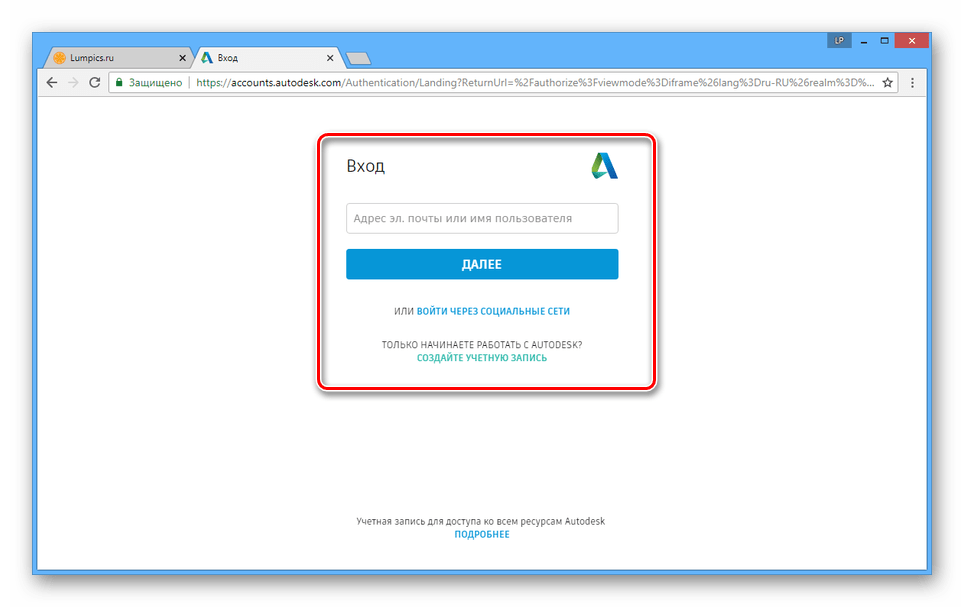





Создание объектов
- Для создания каких-либо 3D-фигур используйте панель, размещенную в правой части страницы.
- После выбора нужного объекта щелкните в подходящем для размещения месте на рабочей плоскости.
- Когда модель отобразится в основном окне редактора, у нее появятся дополнительные инструменты, используя которые фигуру можно перемещать или видоизменять.

В блоке «Форма» вы можете установить основные параметры модели, что касается и ее цветовой гаммы. Допускается ручной выбор любого цвета из палитры, но текстуры использовать невозможно.

Если выбрать тип объекта «Отверстие», модель станет полностью прозрачной.
- Кроме изначально представленных фигур, вы можете прибегнуть к использованию моделей с особыми формами. Для этого откройте раскрывающийся список на панели инструментов и выберите нужную категорию.
- Теперь выберите и разместите модель в зависимости от ваших требований.

При использовании разных фигур вам будут доступны несколько отличающиеся параметры их настройки.
Примечание: При использовании большого количества сложных моделей производительность сервиса может падать.



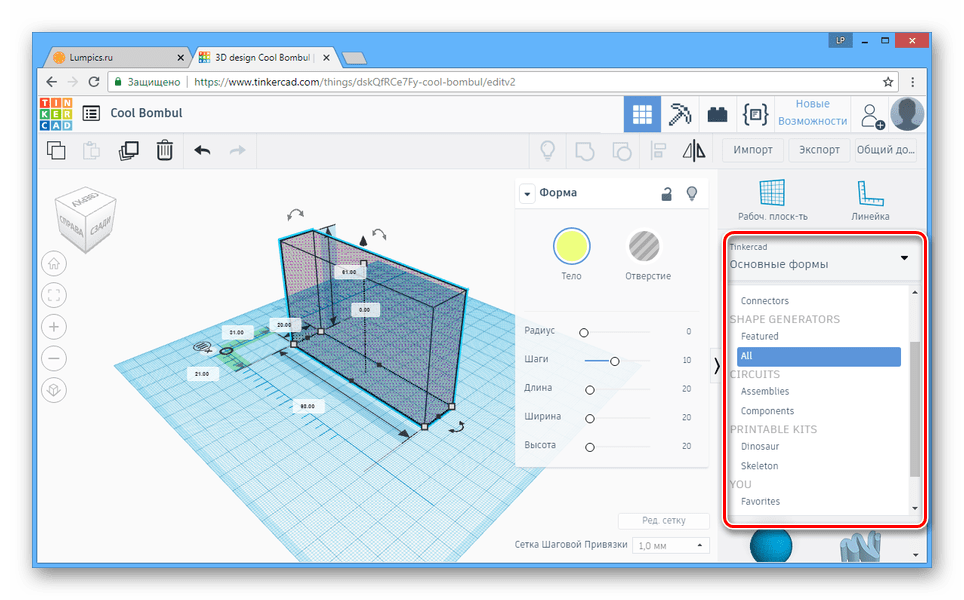

Стиль просмотра
Завершив процесс моделирования, вы можете изменить представление сцены, переключившись на одну из вкладок на верхней панели инструментов. Не считая основного 3D-редактора, к использованию доступно две разновидности представления:
- Blocks;
- Bricks.
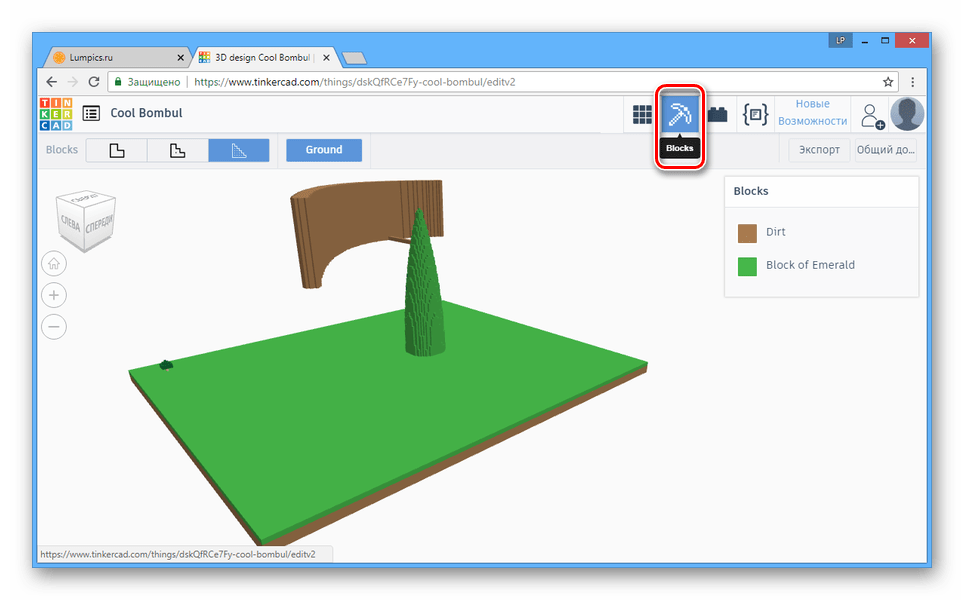
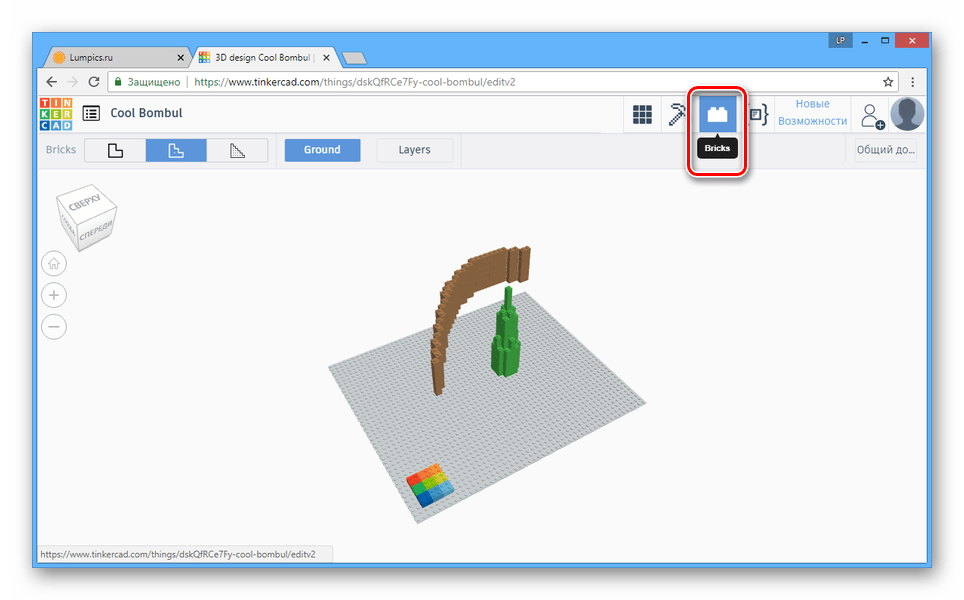
Как-либо воздействовать на 3D-модели в таком виде невозможно.
Редактор кода
Если вы владеете знанием скриптовых языков, переключитесь на вкладку «Shape Generators».

С помощью представленных здесь возможностей можно создавать собственные фигуры, используя JavaScript.

Создаваемые фигуры впоследствии могут быть сохранены и опубликованы в библиотеке Autodesk.
Сохранение
- На вкладке «Design» нажмите кнопку «Общий доступ».
- Кликните по одному из представленных вариантов, чтобы сохранить или опубликовать снимок готового проекта.
- В рамках той же панели нажмите кнопку «Экспорт», чтобы открыть окно сохранения. Можно скачать все или некоторые элементы как в 3D, так и 2D.

На странице «3dprint» вы можете прибегнуть к помощи одного из дополнительных сервисов, чтобы распечатать созданный проект.
- По необходимости сервис позволяет не только экспортировать, но также импортировать различные модели, в том числе ранее созданные в Tinkercad.
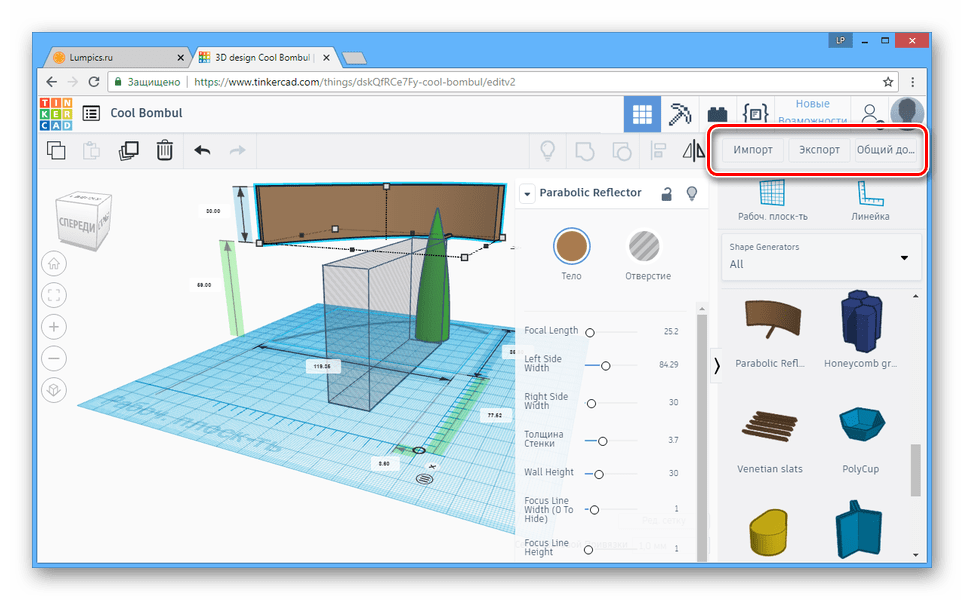



Сервис отлично подойдет для реализации несложных проектов с возможностью организации последующей 3D-печати. При возникновении вопросов обращайтесь в комментариях.
Способ 2: Clara.io
Основное предназначение этого онлайн-сервиса заключается в предоставлении практически полнофункционального редактора в интернет-обозревателе. И хотя данный ресурс не имеет стоящих конкурентов, воспользоваться всеми возможностями можно только при покупке одного из тарифных планов.
Перейти к официальному сайту Clara.io
Подготовка
- Чтобы перейти к 3D-моделированию с помощью этого сайта, необходимо пройти процедуру регистрации или авторизации.

Во время создания нового аккаунта предоставляется несколько тарифных планов, включая бесплатный.
- После завершения регистрации вы будете перенаправлены в личный кабинет, откуда можно перейти к загрузке модели с компьютера или созданию новой сцены.
- На следующей странице вы можете воспользоваться одной из работ других пользователей.
- Для создания пустого проекта нажмите кнопку «Create Empty Scene».
- Настройте рендеринг и доступ, дайте вашему проекту название и щелкните по кнопке «Create».
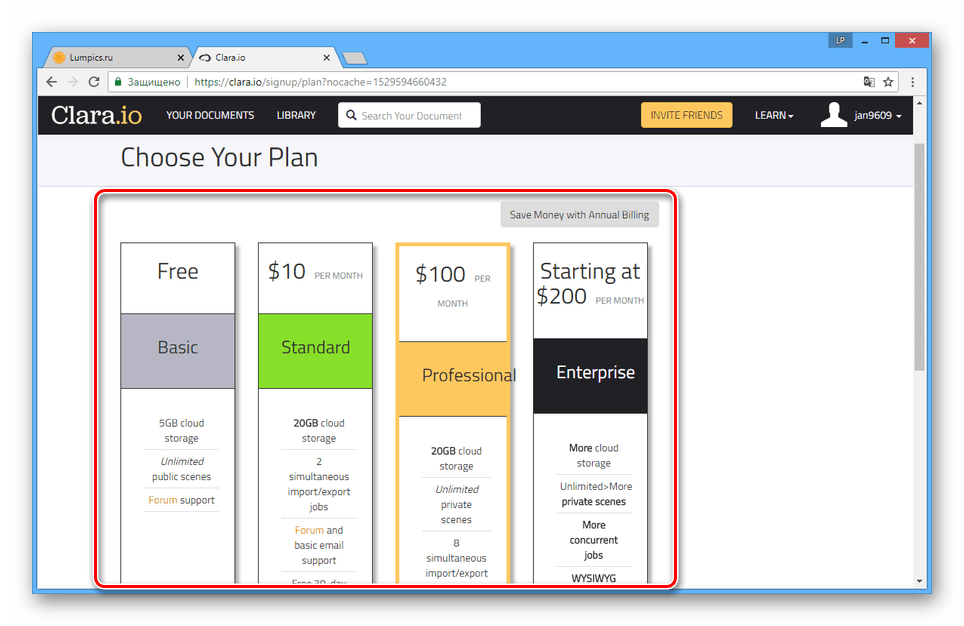
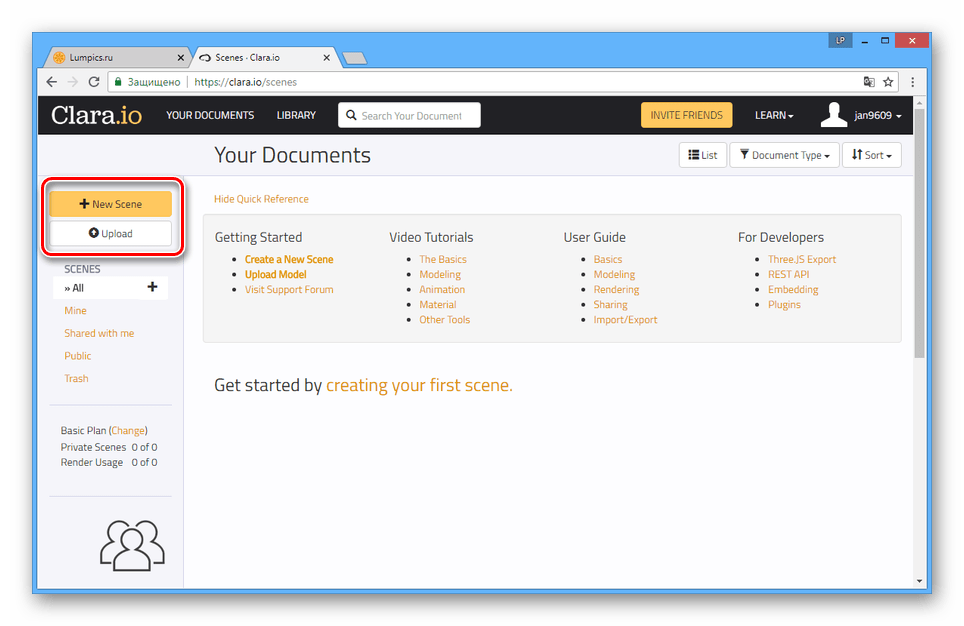
Модели могут быть открыты лишь в ограниченном количестве форматов.
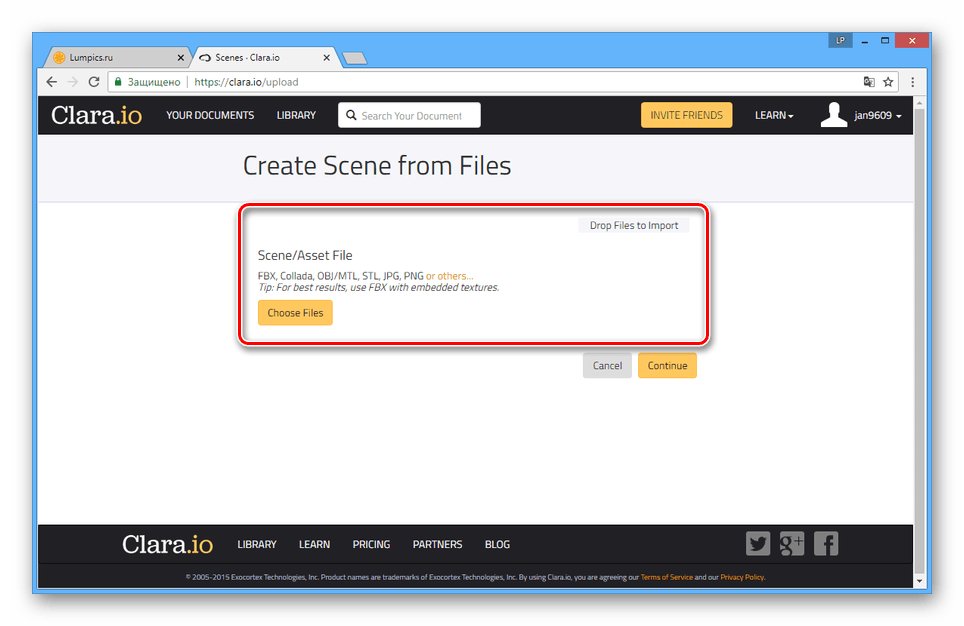

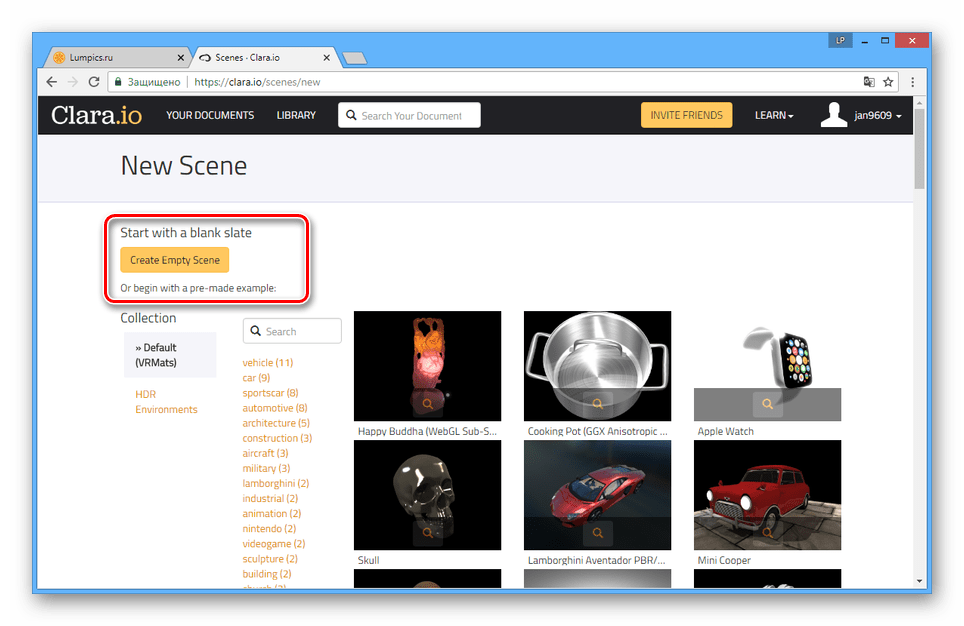

Создание моделей
Начать работу с редактором вы можете путем создания одной из примитивных фигур на верхней панели инструментов.

Полный список создаваемых 3D-моделей вы можете посмотреть, открыв раздел «Create» и выбрав один из пунктов.
Внутри области редактора можно вращать, перемещать и масштабировать модель.

Для настройки объектов используйте параметры, размещенные в правой части окна.
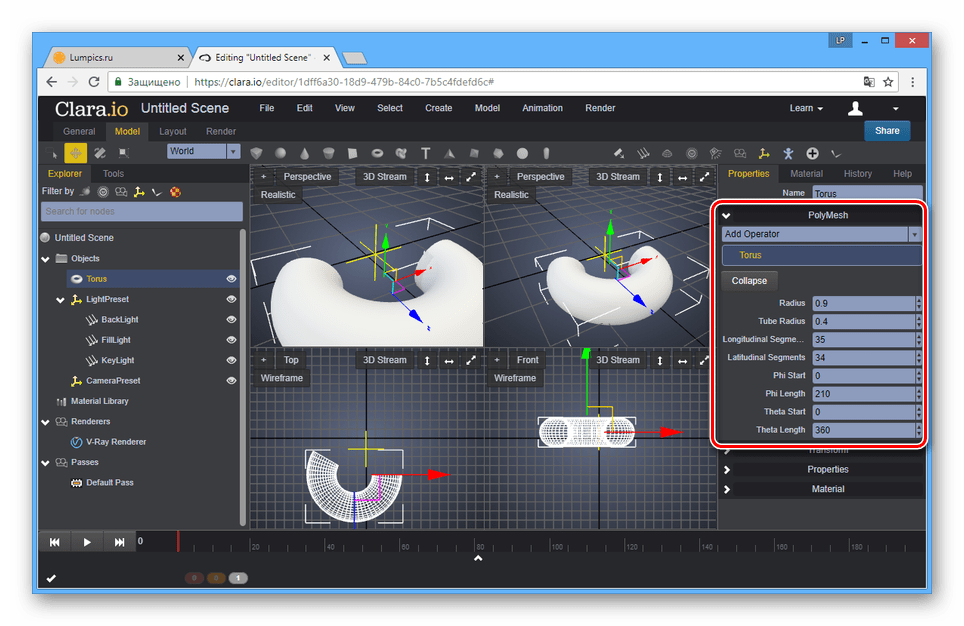
В левой области редактора переключитесь на вкладку «Tools», чтобы открыть дополнительные инструменты.
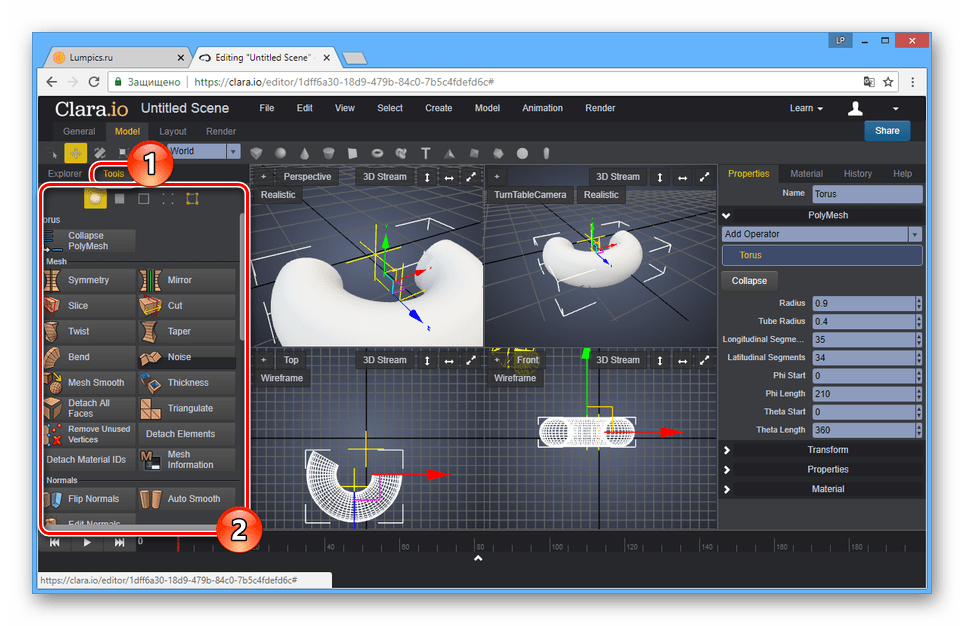
Возможна работа сразу с несколькими моделями путем их выделения.
Материалы
- Для изменения текстуры созданных 3D-моделей откройте список «Render» и выберите пункт «Material Browser».
- Материалы размещены на двух вкладках в зависимости от сложности текстуры.
- Кроме материалов из указанного списка, вы можете выбрать один из исходников в разделе «Materials».

Сами текстуры также можно настраивать.


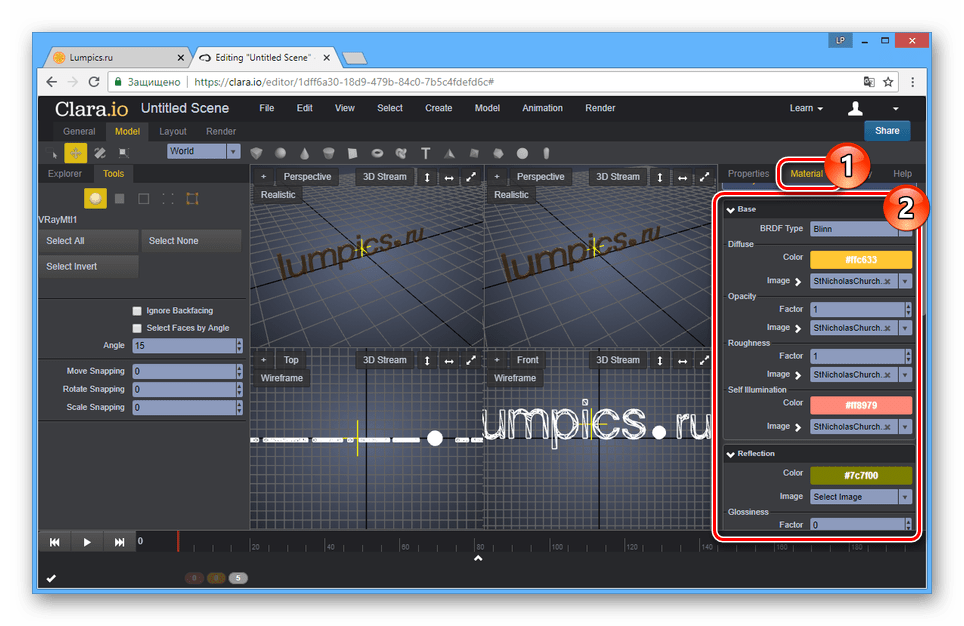
Освещение
- Чтобы добиться приемлемого вида сцены, необходимо добавить источники света. Откройте вкладку «Create» и выберите тип освещения из списка «Light».
- Разместите и настройте источник света, используя соответствующую панель.
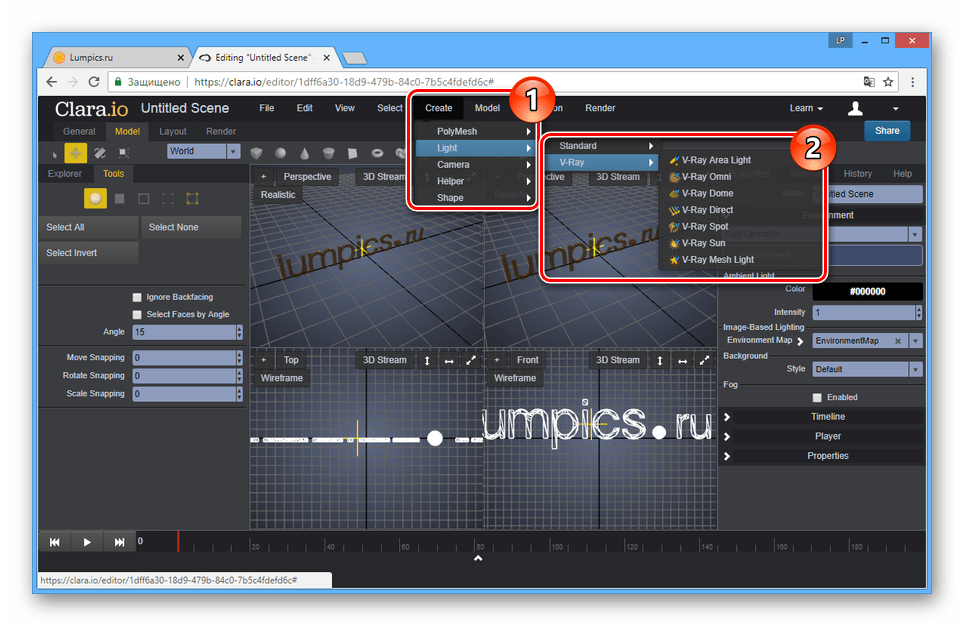
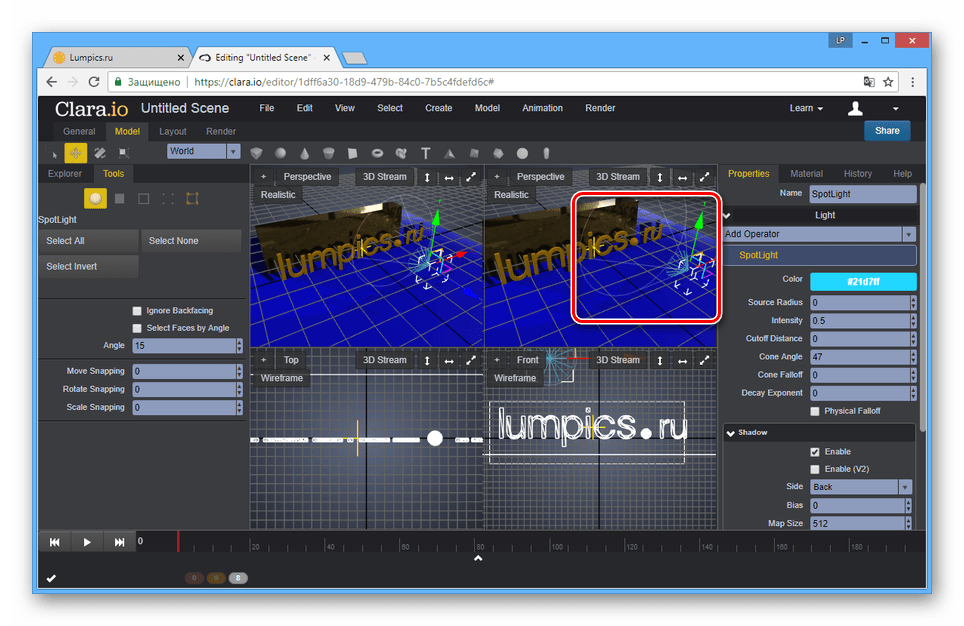
Рендеринг
- Для просмотра финальной сцены, нажмите кнопку «3D Stream» и выберите подходящий тип рендеринга.

Время обработки будет зависеть от сложности созданной сцены.
Примечание: Во время рендеринга автоматически добавляется камера, но также ее можно создать вручную.
- Результат рендеринга может быть сохранен в виде графического файла.
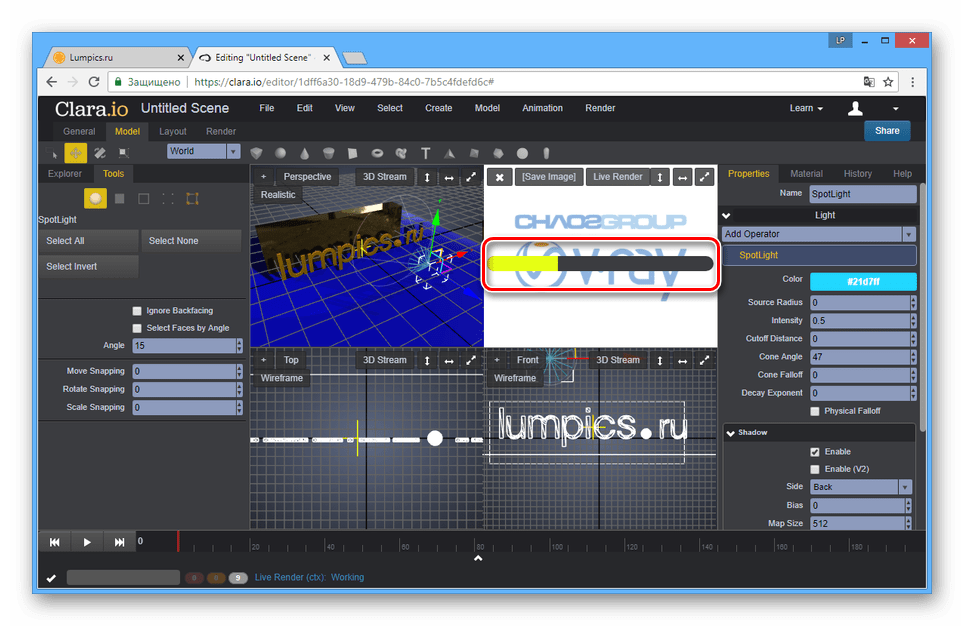

Сохранение
- В правой части редактора нажмите кнопку «Share», чтобы поделиться моделью.
- Предоставив другому пользователю ссылку из строки «Link to Share», вы позволите ему просматривать модель на специальной странице.

Во время просмотра сцена будет автоматический отрендеренной.
- Откройте меню «File» и выберите из списка один из вариантов экспорта:
- «Export All» — будут включены все объекты сцены;
- «Export Selected» — будут сохранены только выделенные модели.
- Теперь вам нужно определиться с форматом, в котором сцена сохранится на ПК.

На обработку требуется время, которое зависит от количества объектов и сложности рендеринга.
- Нажмите кнопку «Download», чтобы скачать файл с моделью.
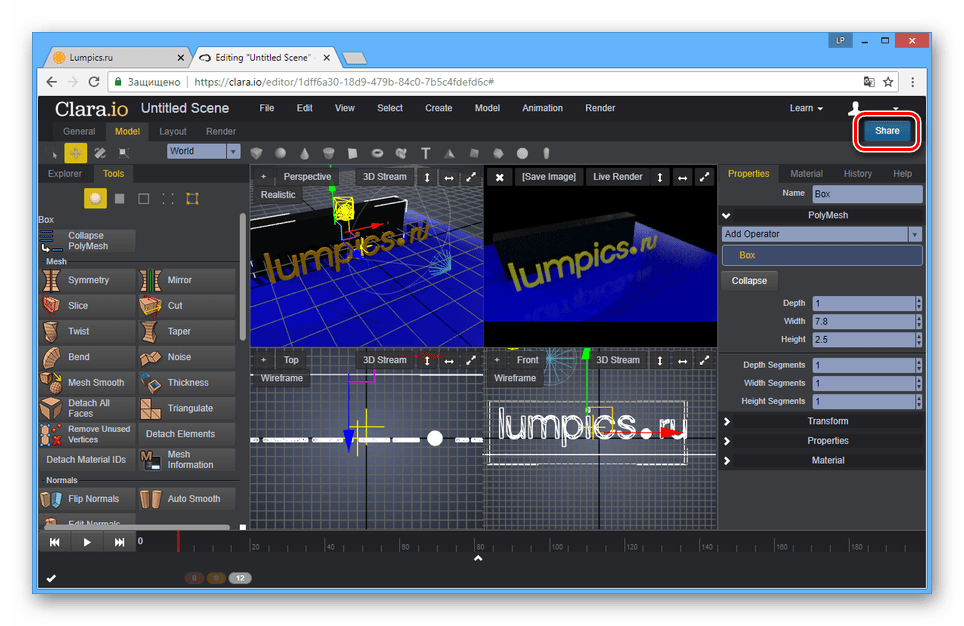
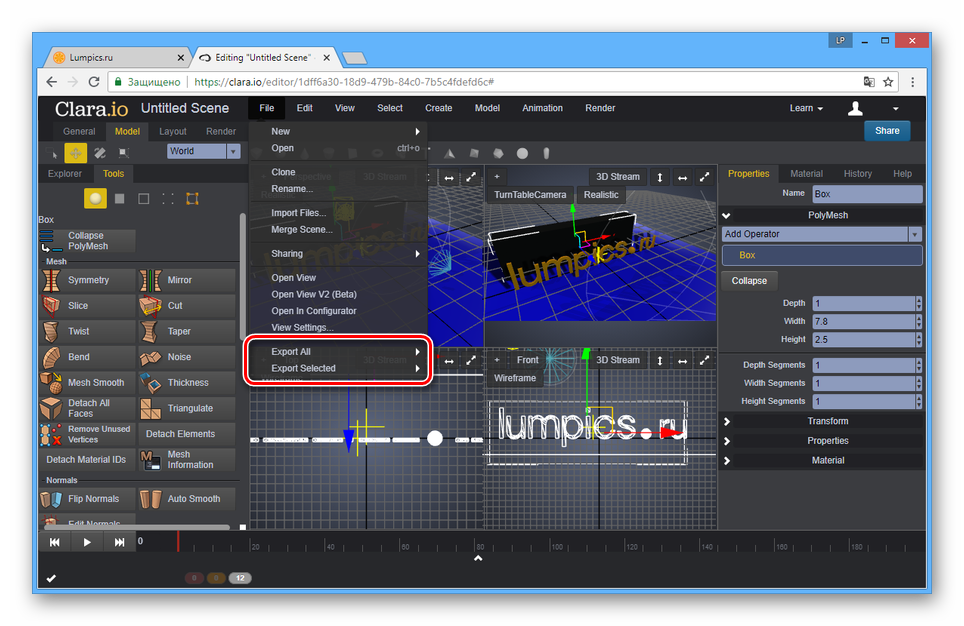


Благодаря возможностям этого сервиса можно создавать модели, мало чем уступающие проектам, сделанным в специализированных программах.
Читайте также: Программы для 3D-моделирования
Заключение
Все рассмотренные нами онлайн-сервисы, даже учитывая большое количество дополнительных инструментов для реализации многих проектов, несколько уступают программному обеспечению, созданному специально для трехмерного моделирования. Особенно если сравнивать с таким софтом, как Autodesk 3ds Max или Blender.
 Мы рады, что смогли помочь Вам в решении проблемы.
Мы рады, что смогли помочь Вам в решении проблемы. Опишите, что у вас не получилось.
Наши специалисты постараются ответить максимально быстро.
Опишите, что у вас не получилось.
Наши специалисты постараются ответить максимально быстро.